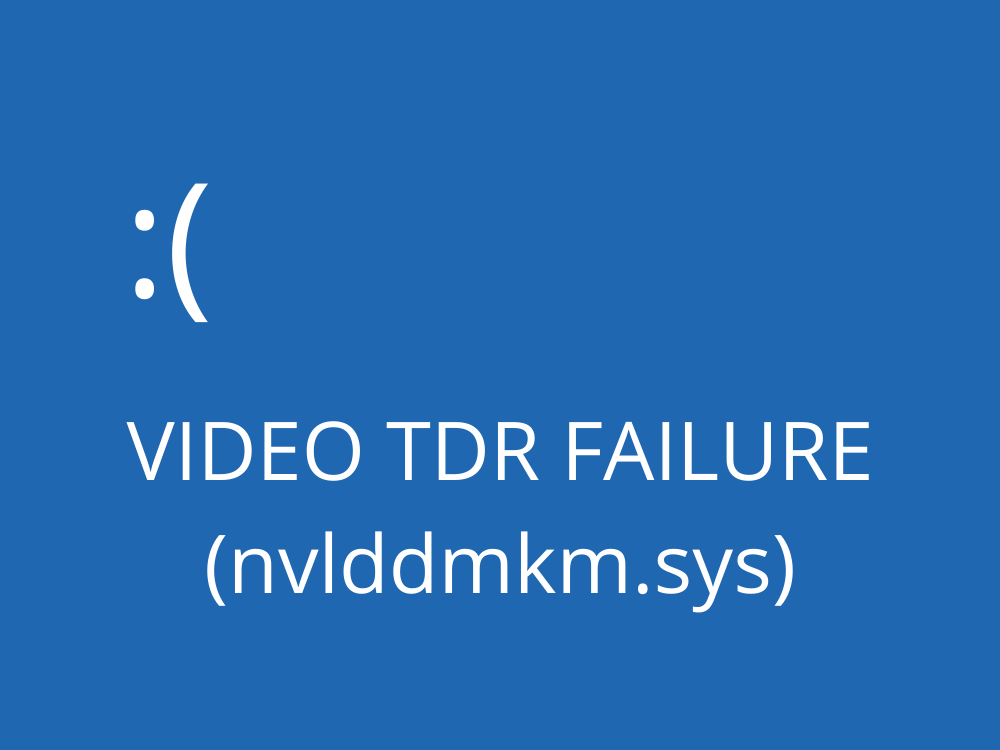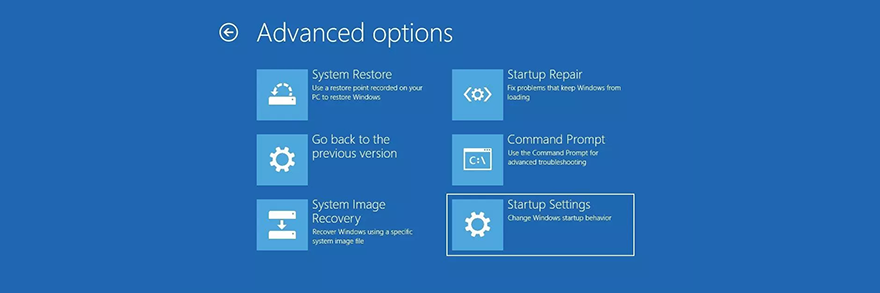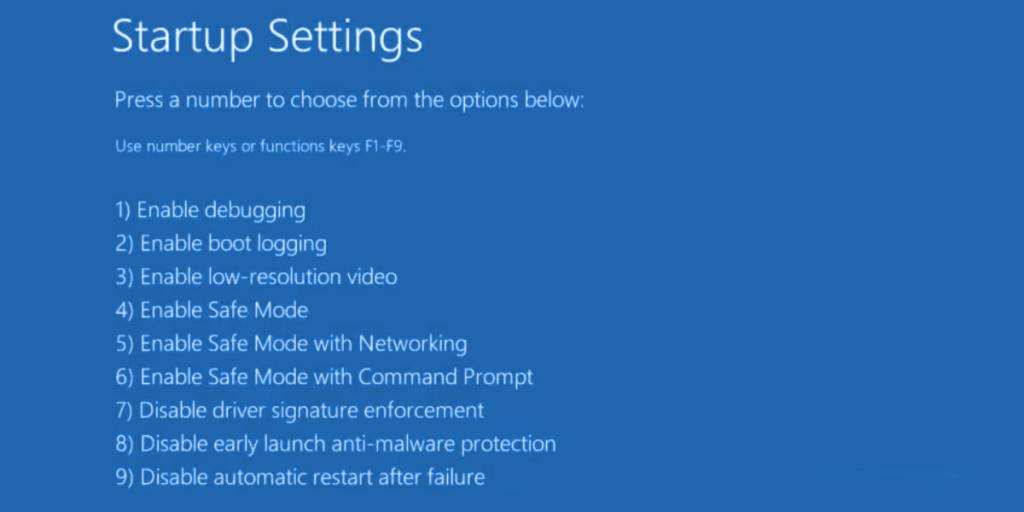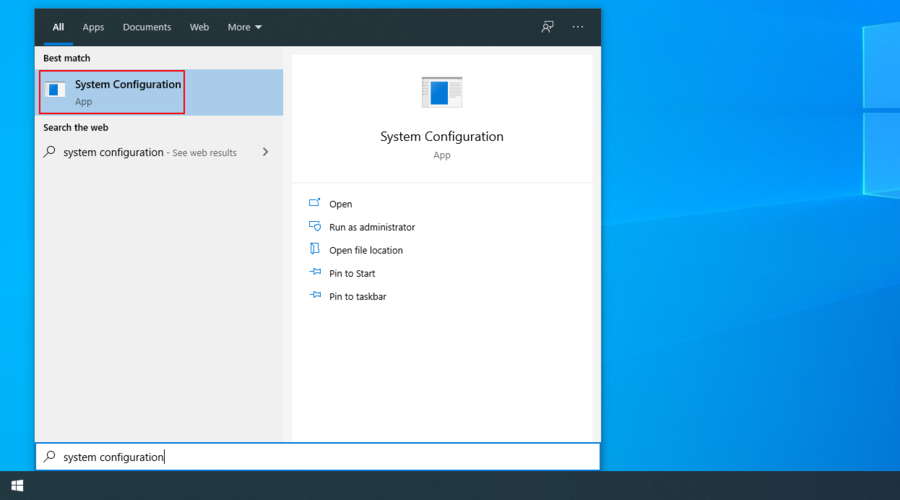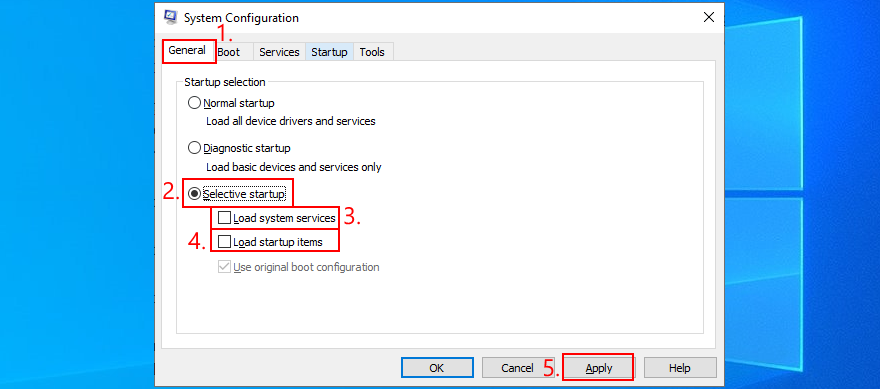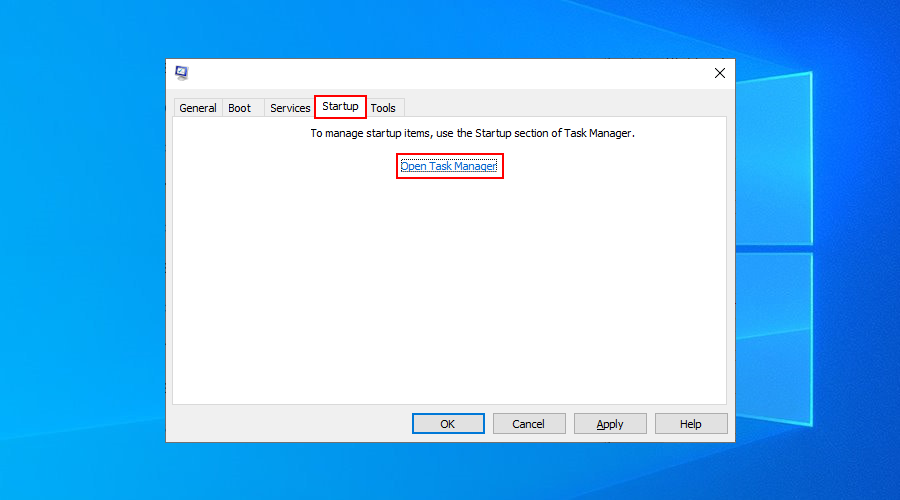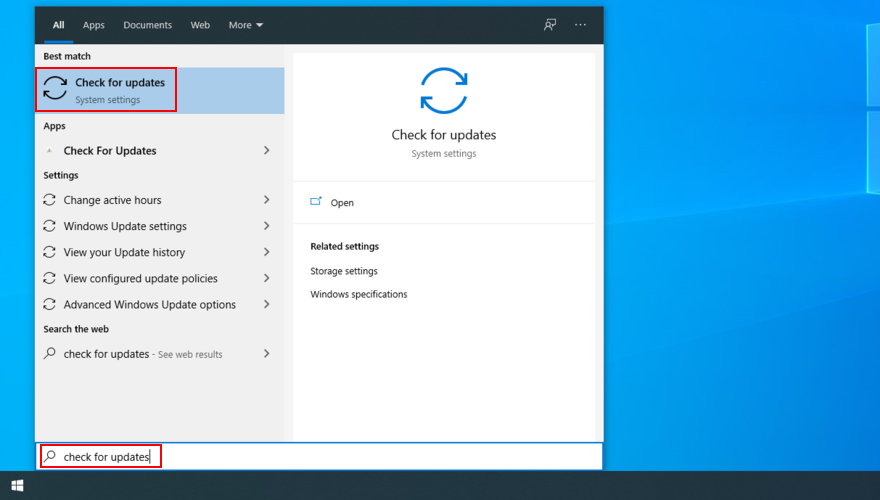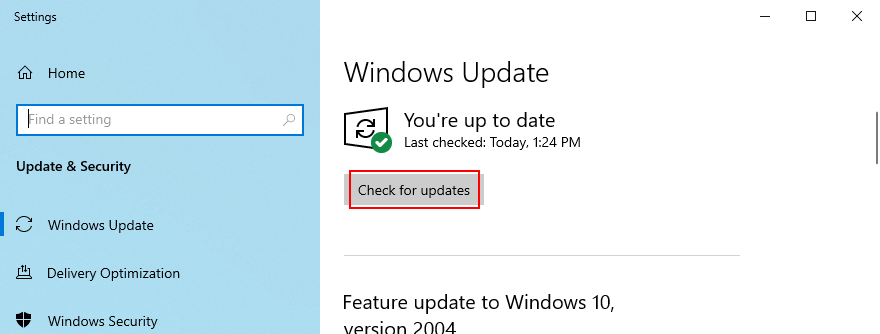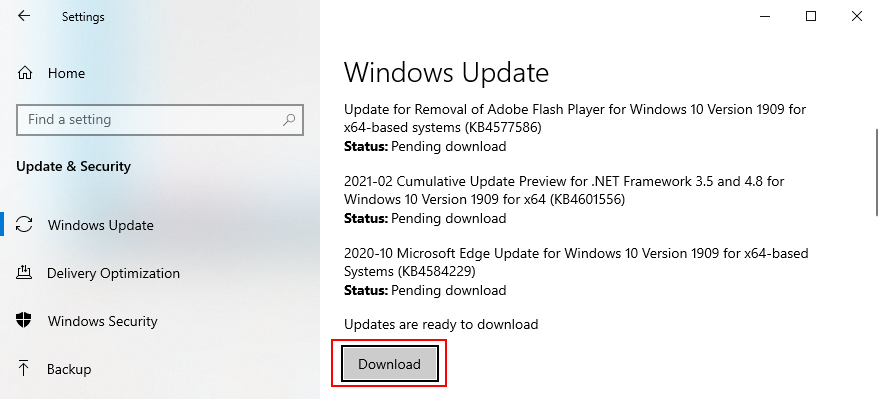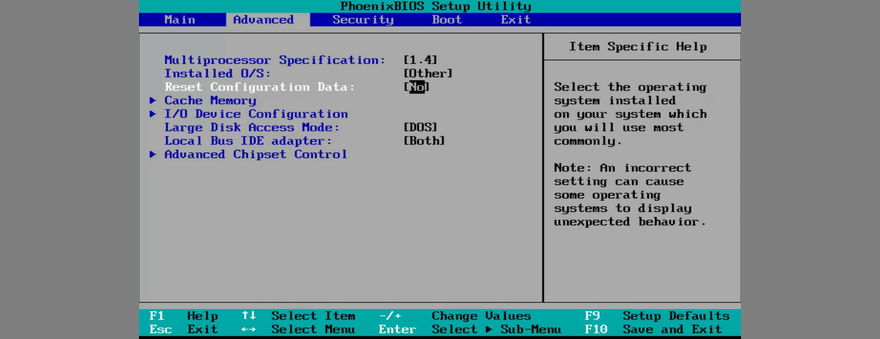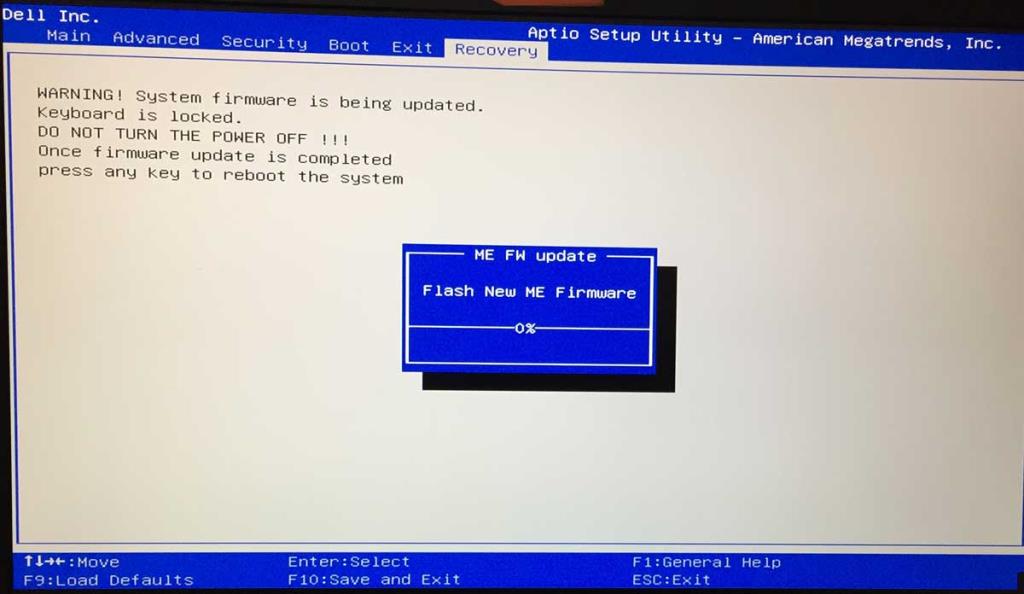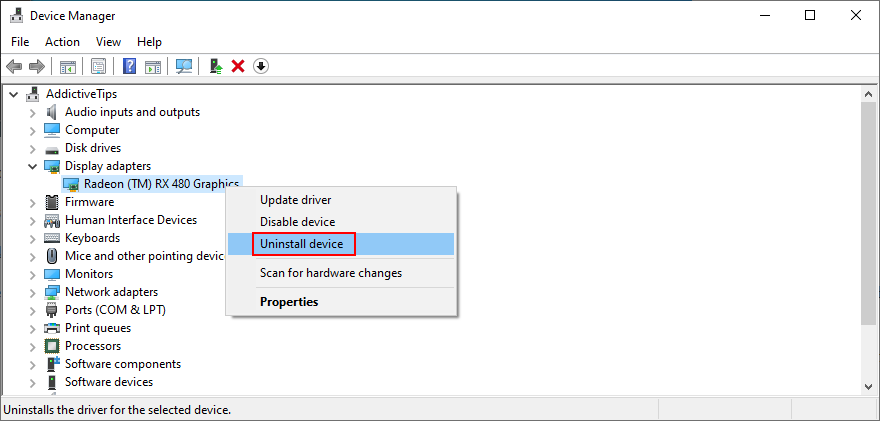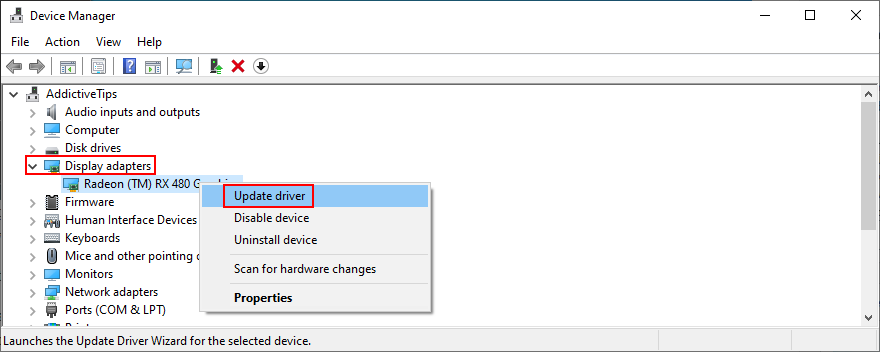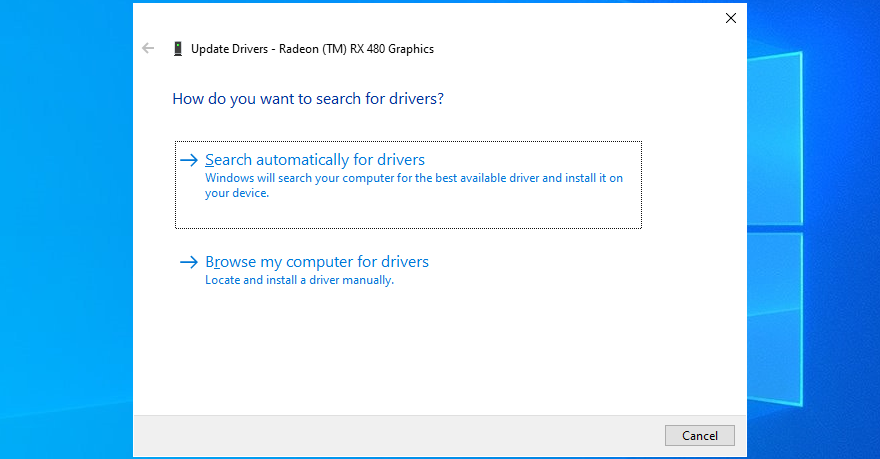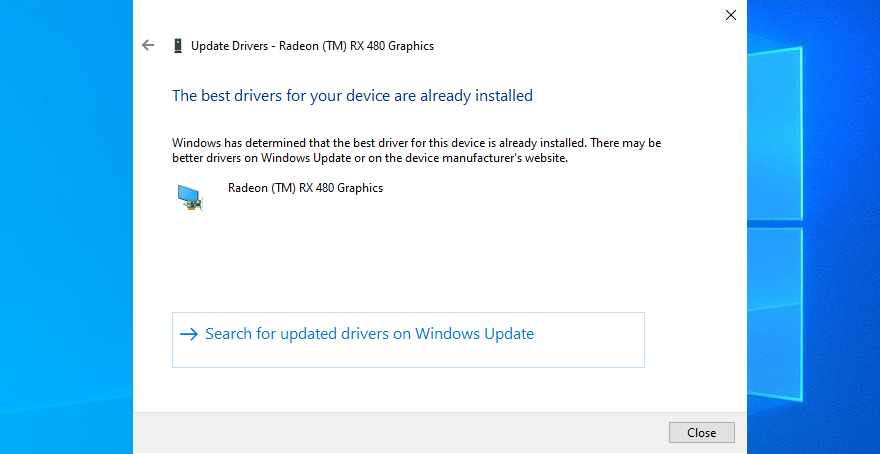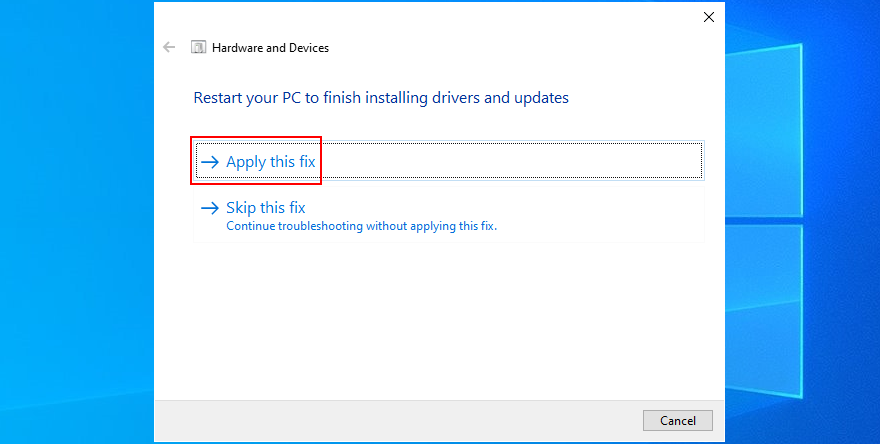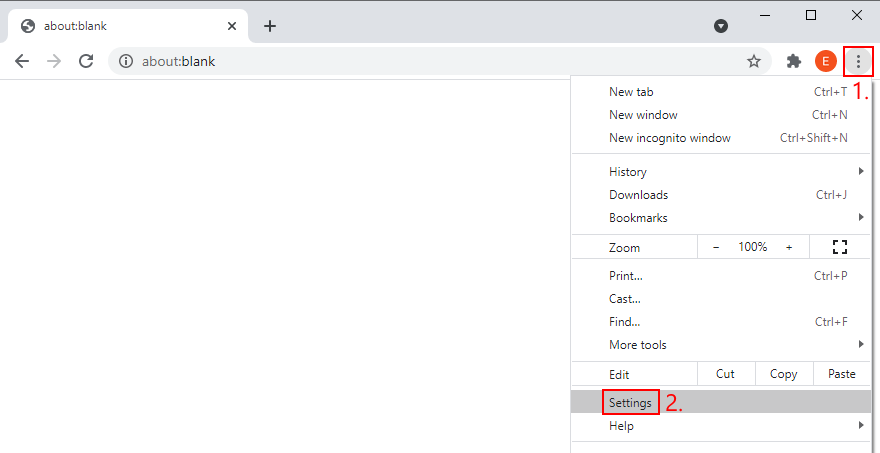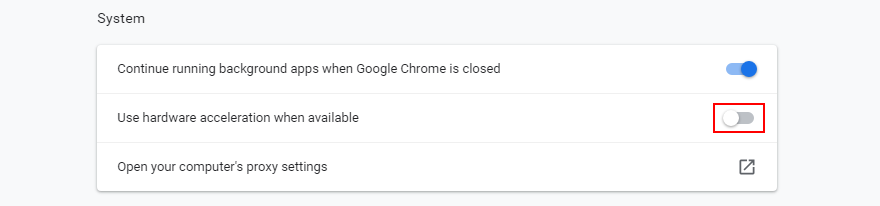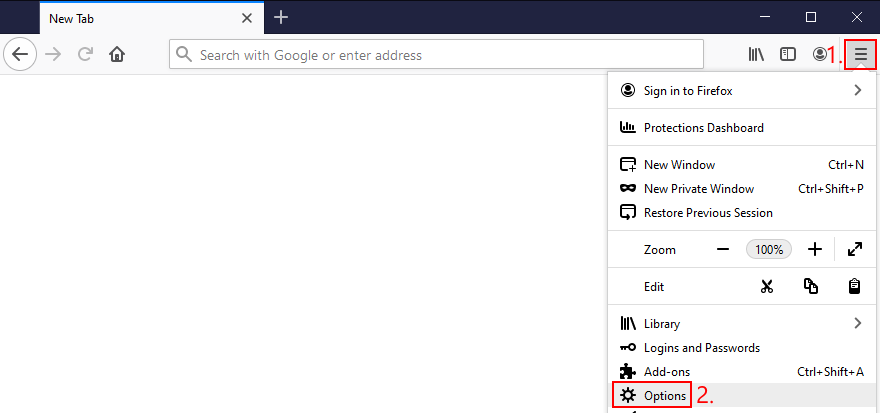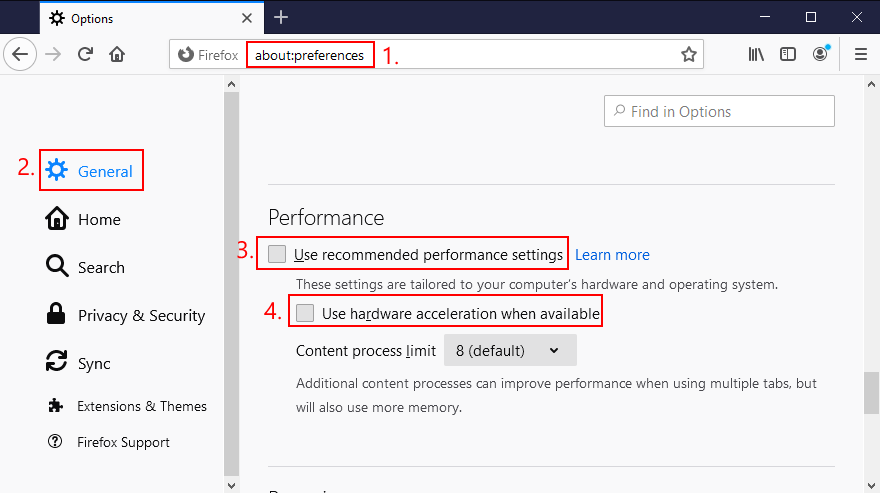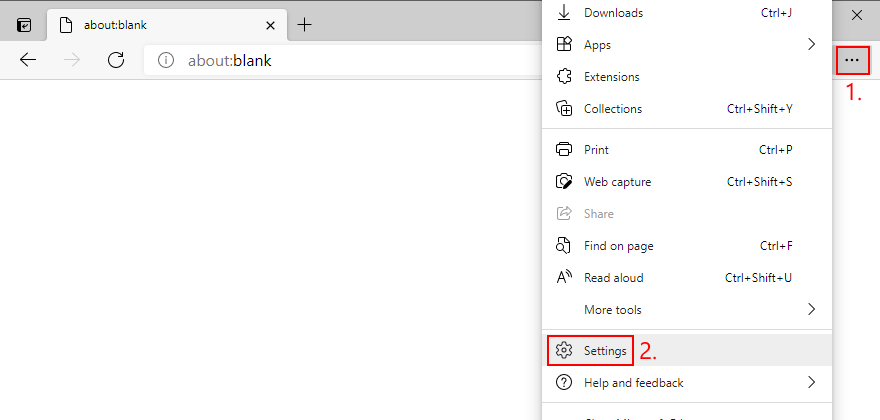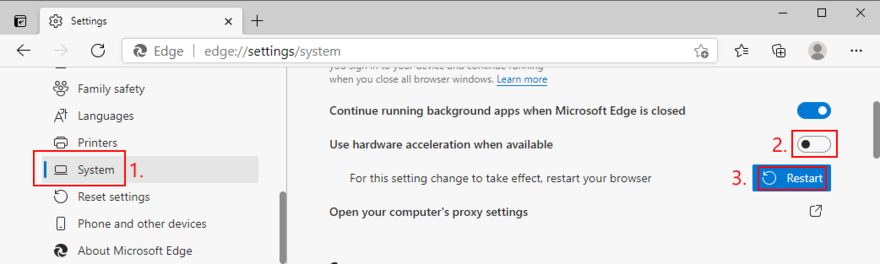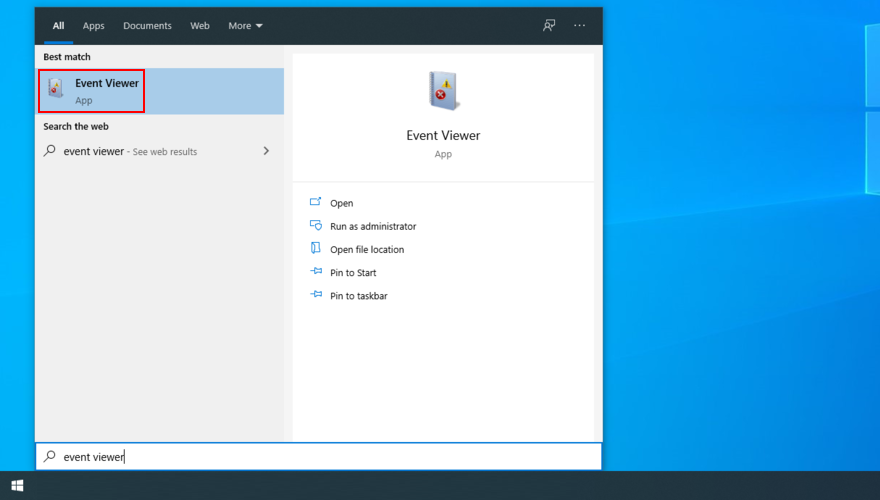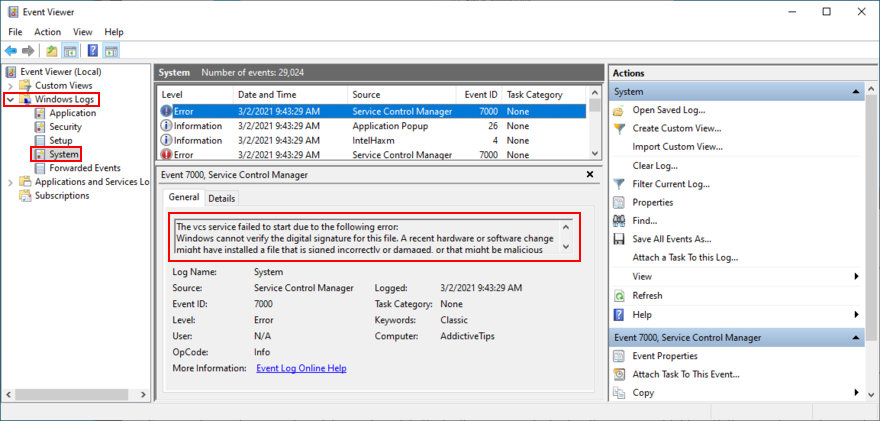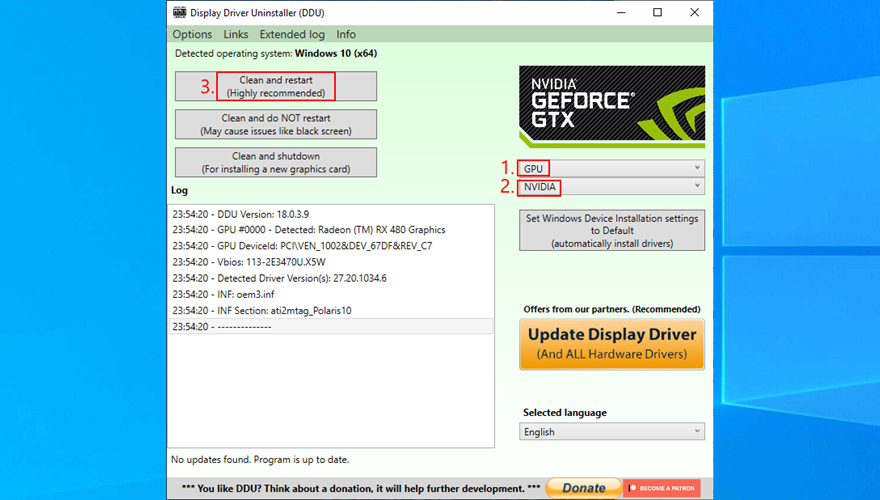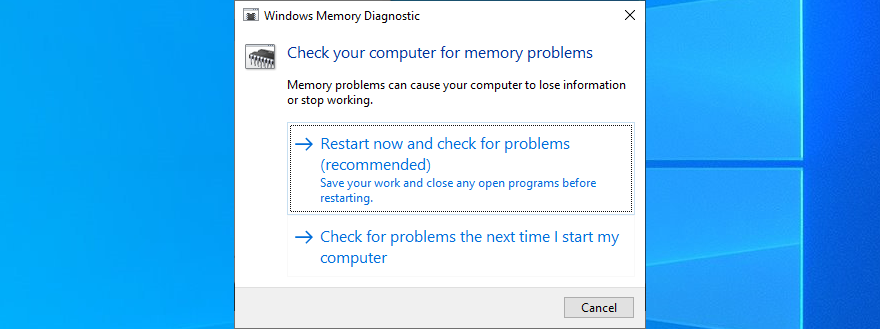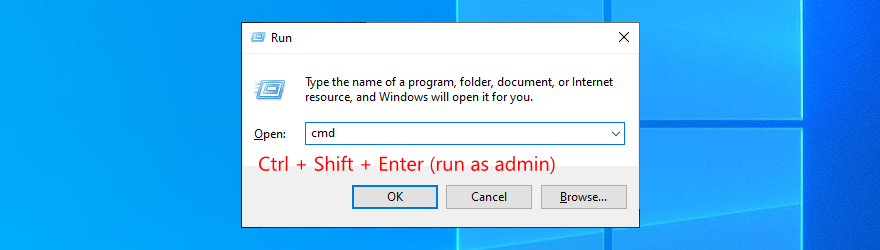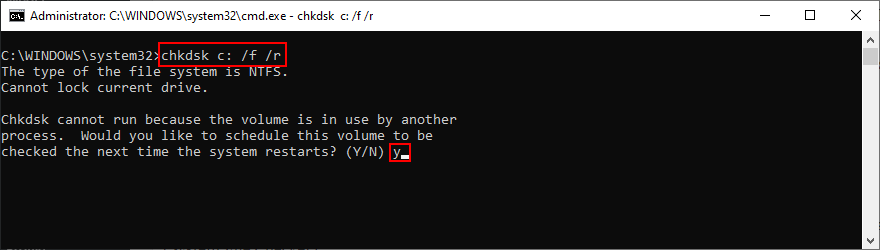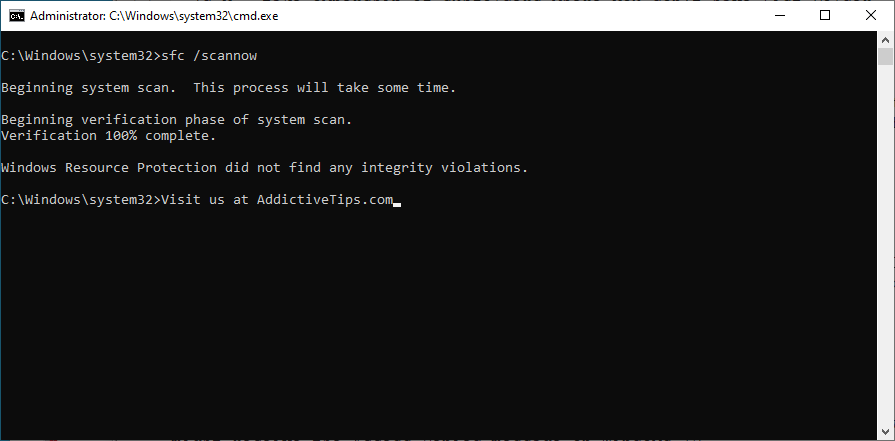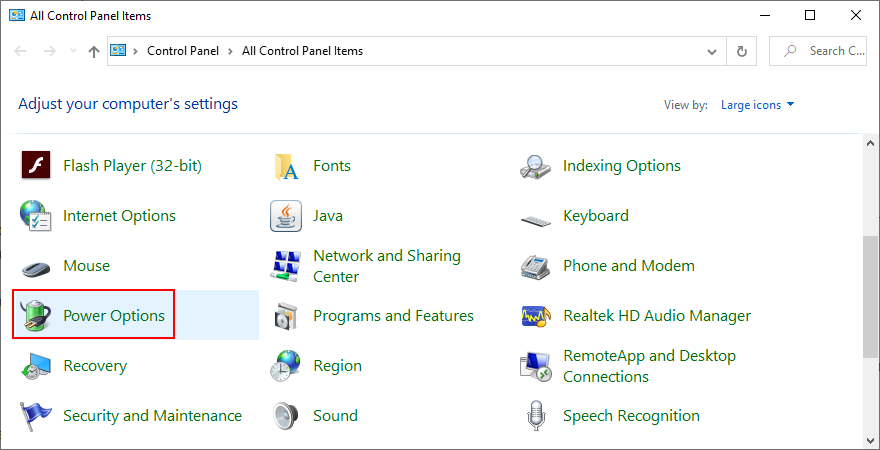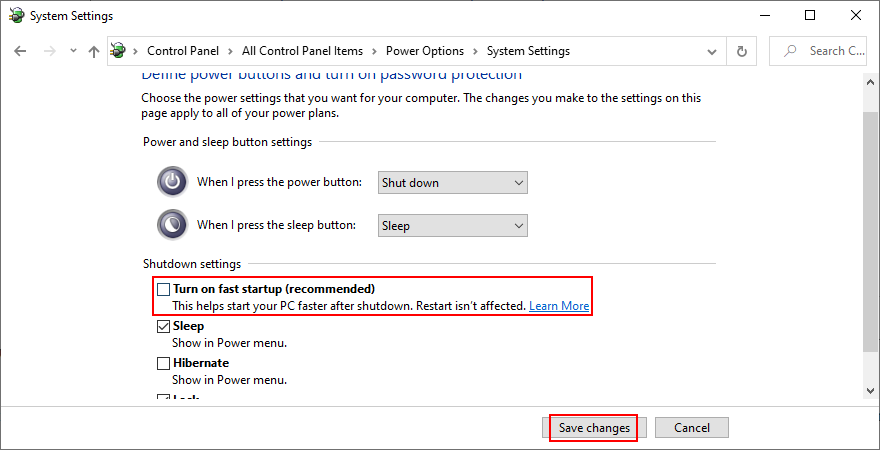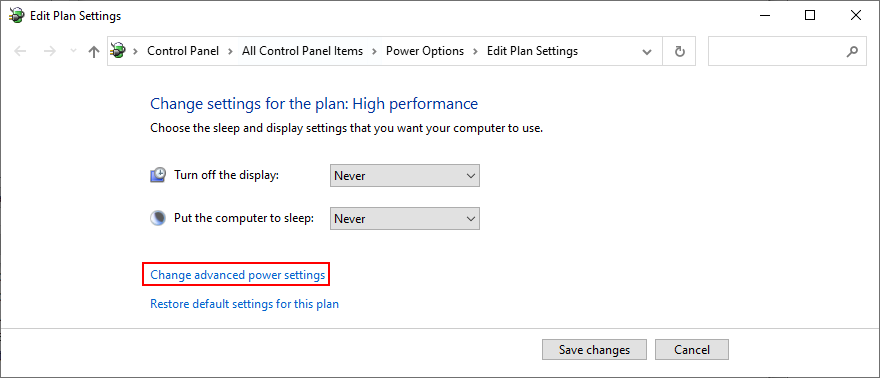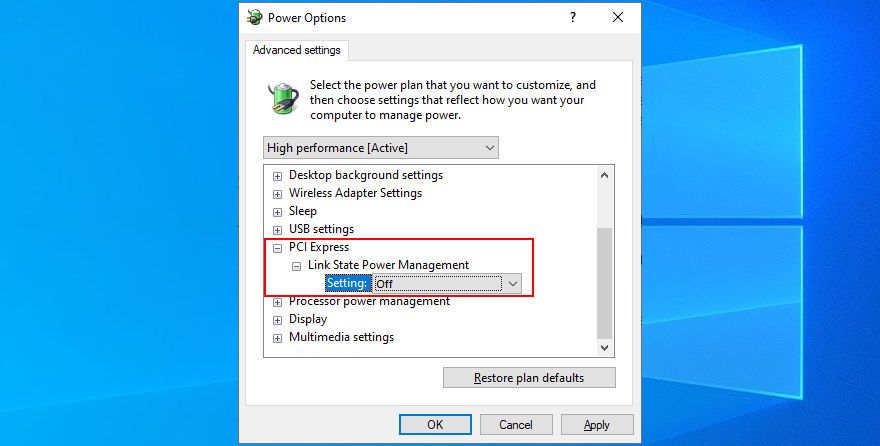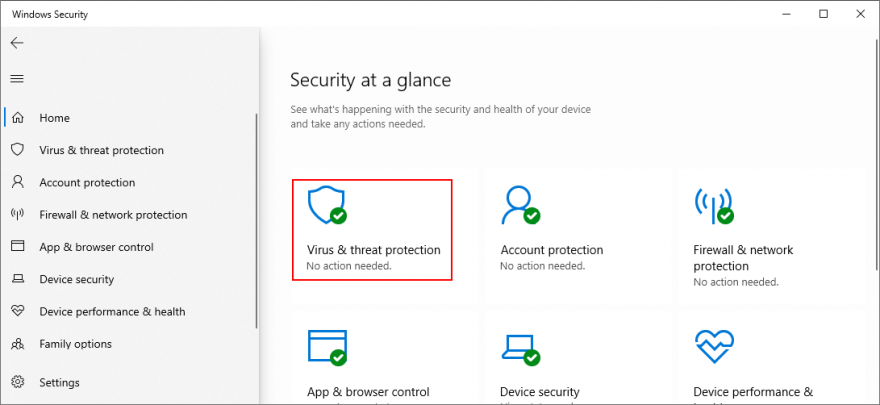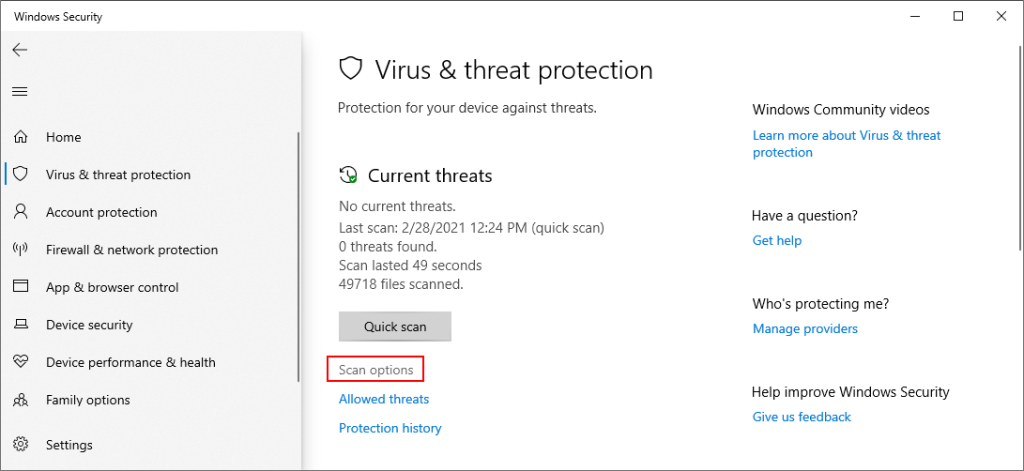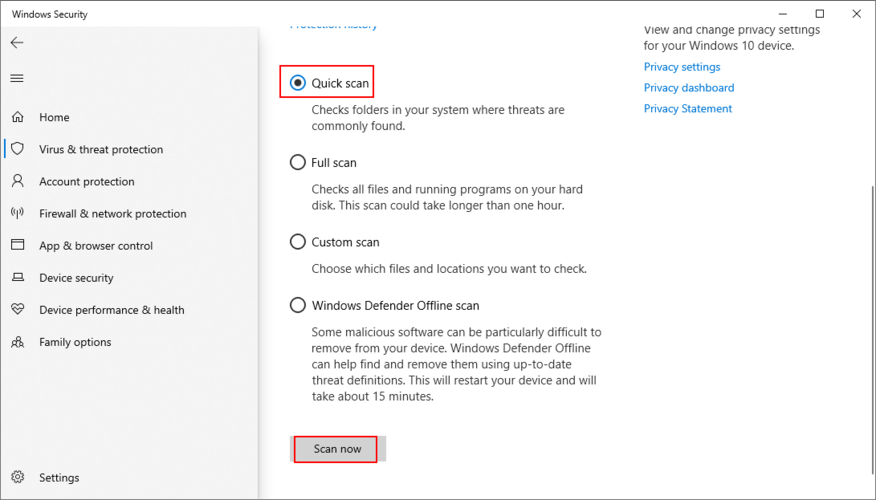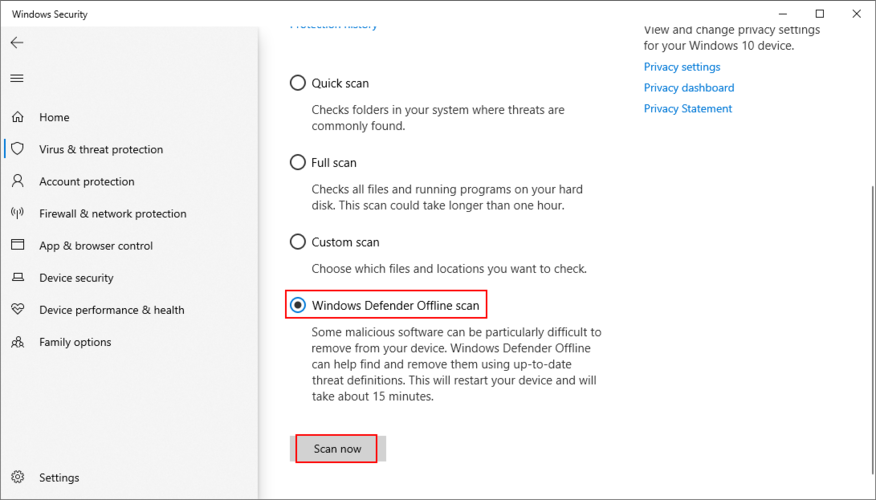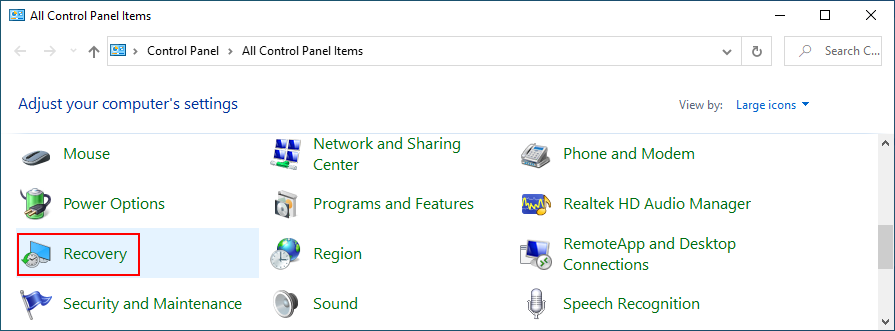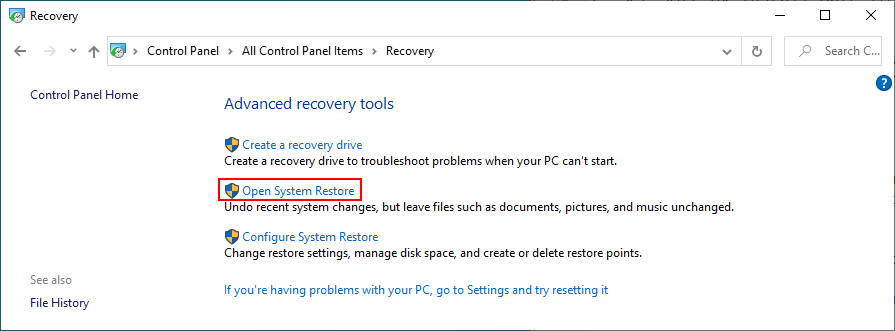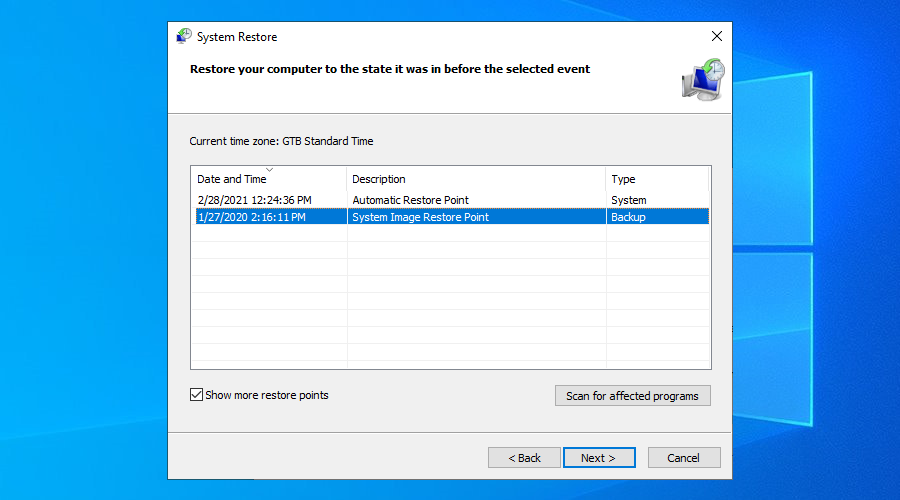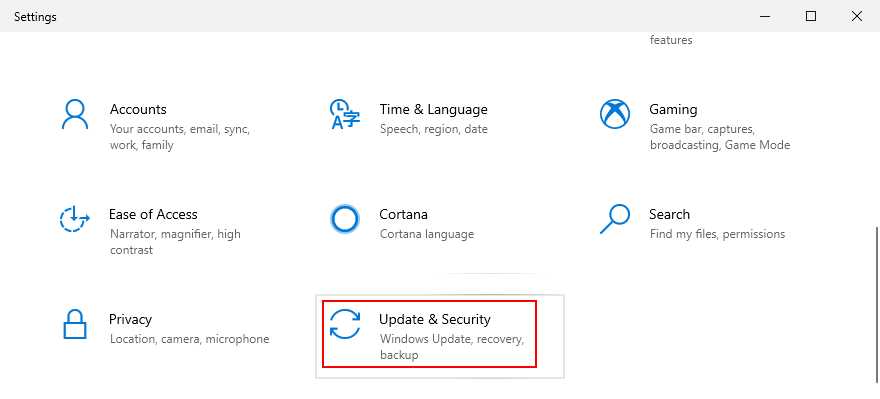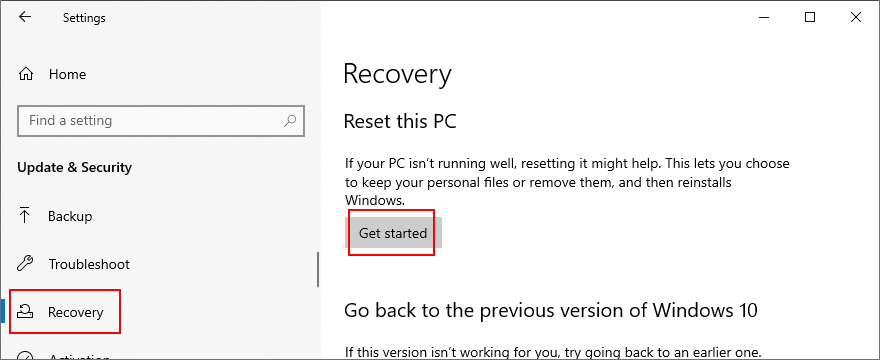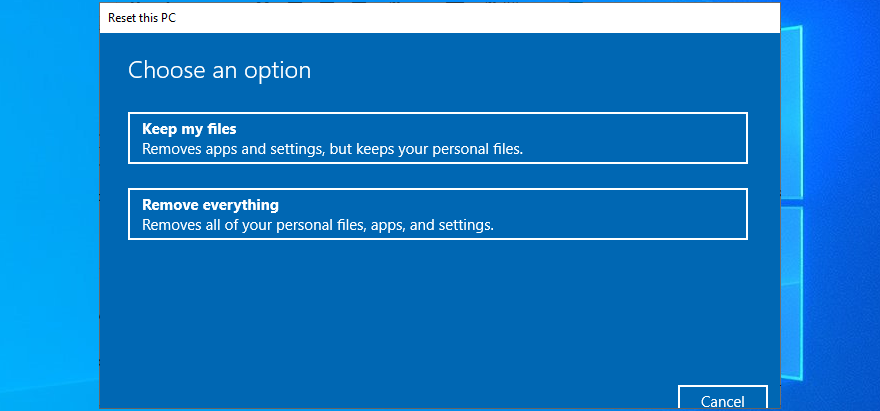Nie ma nic gorszego niż przygotowywanie się do gry ze znajomymi tylko po to, by zostać przerwanym przez komunikat Blue Screen of Death (BSOD), który przejmuje kontrolę nad komputerem, wyłącza wszystko i uniemożliwia robienie czegokolwiek poza ponownym uruchomieniem.
Błędy BSOD są różne i dokładnie wskazują problem, który powoduje wyłączenie komputera i zapobiega uszkodzeniu sprzętu i poważnej utracie danych. Problem polega na tym, że kody błędów mogą być trudne do odszyfrowania bez wiedzy technicznej.
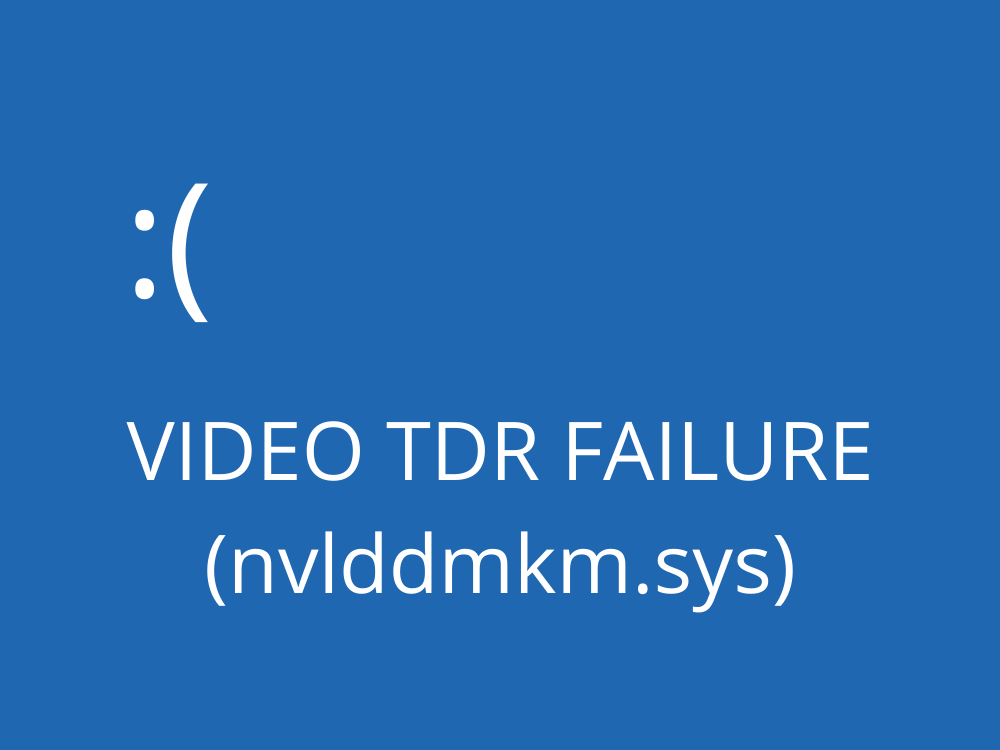
Na przykład VIDEO TDR FAILURE to kod zatrzymania BSOD, który może wystąpić na komputerach z kartami graficznymi NVIDIA. Cały ekran staje się niebieski, pokazuje swoje Ran PC na problem i wymaga restartu wiadomości i wskazuje nvlddmkm.sys jak plik problematyczne. nvlddmkm.sys to sterownik, a jego pełna nazwa to NVIDIA Windows Kernel Mode Driver .
AWARIA WIDEO TDR w systemie Windows 10 – NAPRAW
Przed znalezieniem obejścia błędu VIDEO TDR FAILURE warto utworzyć punkt przywracania systemu . Jeśli coś się stanie i musisz cofnąć wszystkie zmiany, możesz łatwo przywrócić system Windows 10 do punktu kontrolnego i rozpocząć rozwiązywanie problemów od podstaw.
1. Nvlddmkm.sys nie powiodło się ? Uruchom system Windows 10 w trybie awaryjnym
Jeśli masz trudności z używaniem komputera, ponieważ system natychmiast się zawiesza, wyświetla niebieski ekran i wchodzi w pętlę ponownego uruchamiania, możesz uruchomić system Windows 10 w trybie awaryjnym :
- Trzykrotnie włącz i wyłącz komputer, aby uruchomić tryb rozwiązywania problemów z systemem Windows 10
- Przejdź do Rozwiązywanie problemów > Opcje zaawansowane > Ustawienia uruchamiania
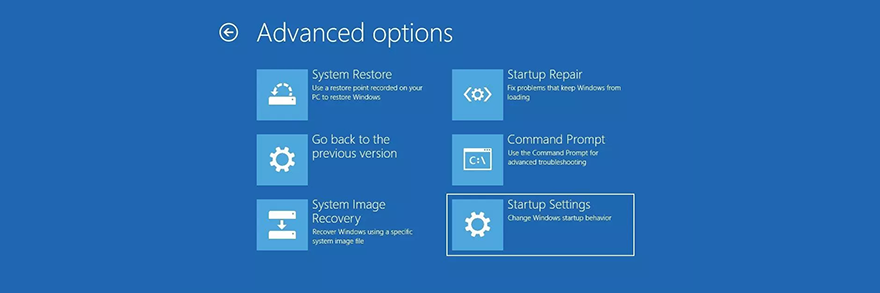
- Kliknij Uruchom ponownie i poczekaj chwilę
- Naciśnij klawisz F5, aby włączyć tryb awaryjny z obsługą sieci
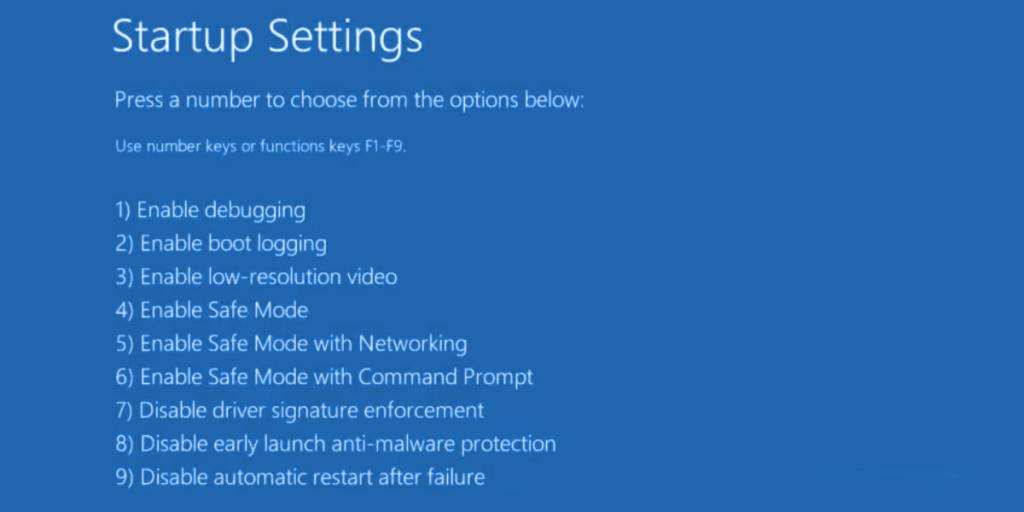
- Po uruchomieniu systemu Windows sprawdź, czy nadal pojawia się błąd nvlddmkm. Jeśli nadal to robisz, wykonaj powyższe kroki, aby przejść do opcji trybu awaryjnego i wybierz F4, aby włączyć tryb awaryjny bez funkcji sieciowych
2. Uruchom czysty rozruch
Jeśli tryb awaryjny okazał się kluczem do stabilizacji systemu operacyjnego i zapobiegania wyświetlaniu błędów BSOD, możesz wyczyścić system Windows 10, aby wyłączyć uruchamianie i usługi, które mogą działać nieprawidłowo i powodować błąd VIDEO TDR FAILURE.
- Wykonaj czynności opisane w Rozwiązaniu 1, aby uruchomić system Windows 10 w trybie awaryjnym
- Kliknij przycisk Start , wyszukaj Konfiguracja systemu i uruchom tę aplikację
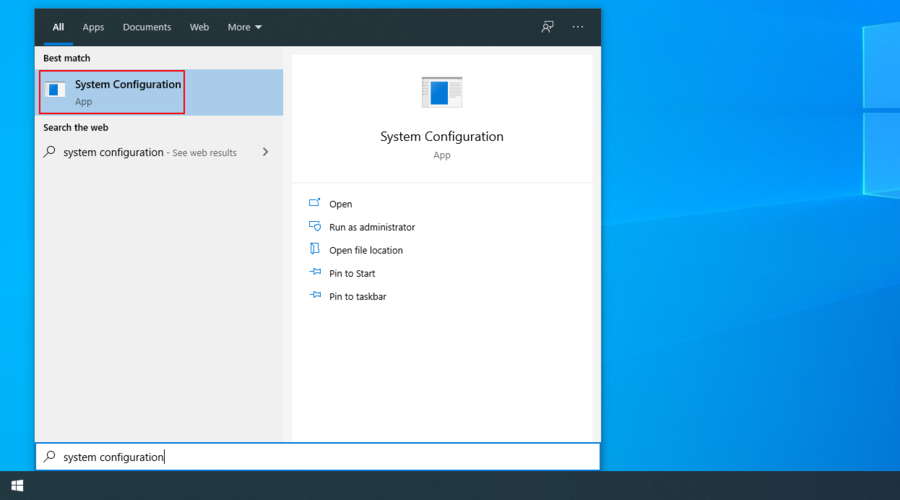
- Na karcie Ogólne wybierz opcję Uruchamianie selektywne
- Wyłącz ładowanie usług systemowych i ładowanie elementów startowych
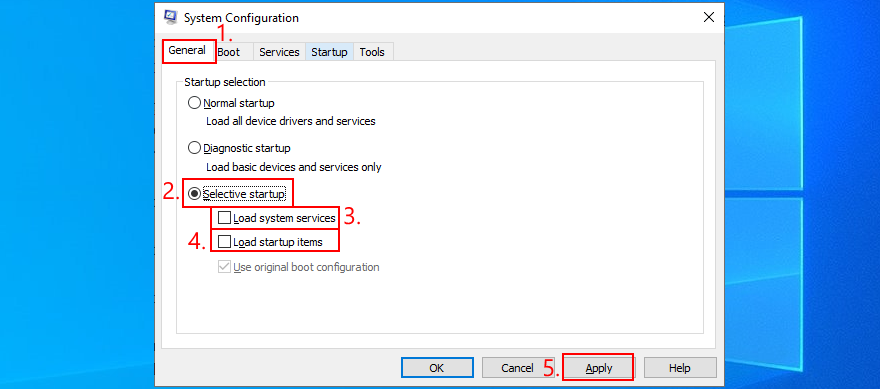
- Kliknij Zastosuj i przejdź do sekcji Uruchamianie
- Kliknij Otwórz Menedżera zadań
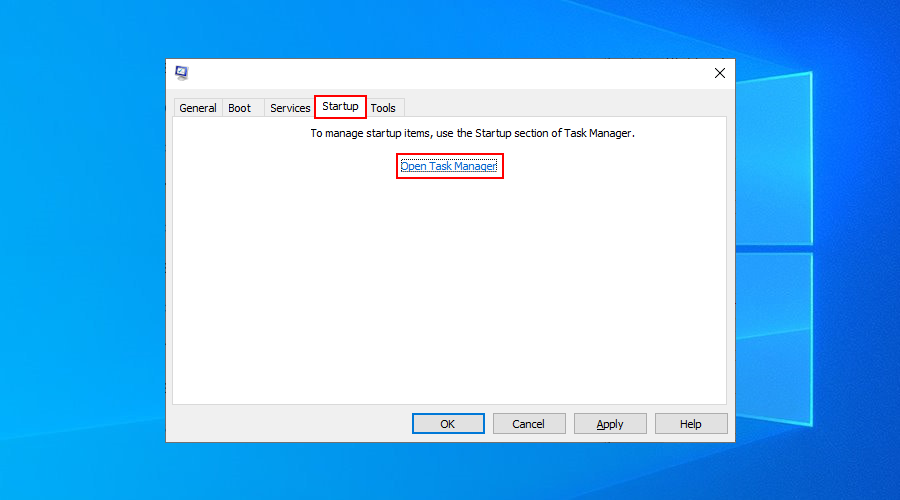
- Wybierz aplikację ze stanem Włączone i kliknij Wyłącz . Spraw, aby stało się tak dla wszystkich aplikacji ze stanem Włączony

- Uruchom ponownie komputer i sprawdź wyniki
3. Sprawdź aktualizacje systemu
Jeśli od dłuższego czasu nie korzystasz z usługi Windows Update, być może przegapiłeś krytyczne aktualizacje mające na celu naprawienie błędów systemowych. Ponieważ jest to tak ważny składnik systemu operacyjnego, usługa Windows Update powinna działać w tle i wyświetlać monity o oczekującej aktualizacji. Jeśli jednak automatyczne aktualizacje systemu zostały wyłączone na Twoim urządzeniu, należy je uruchomić ręcznie.
- Naciśnij klawisz Win , wpisz Sprawdź aktualizacje i naciśnij Enter
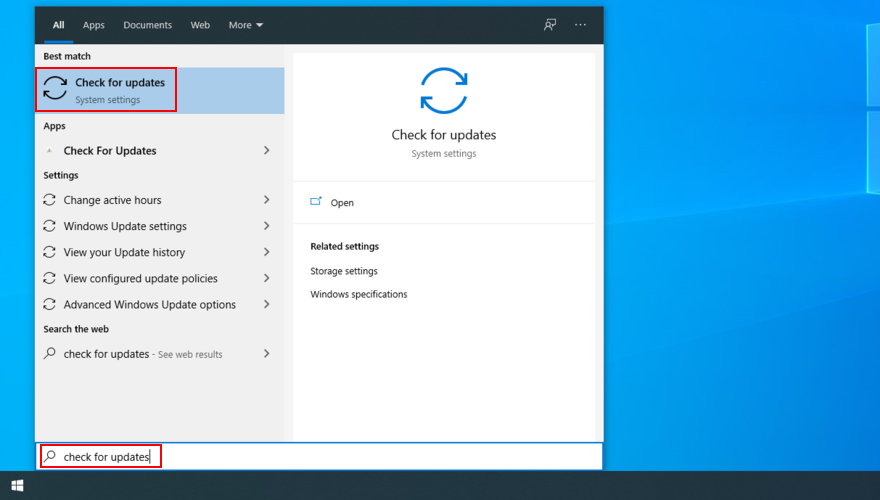
- Kliknij Sprawdź aktualizacje i poczekaj
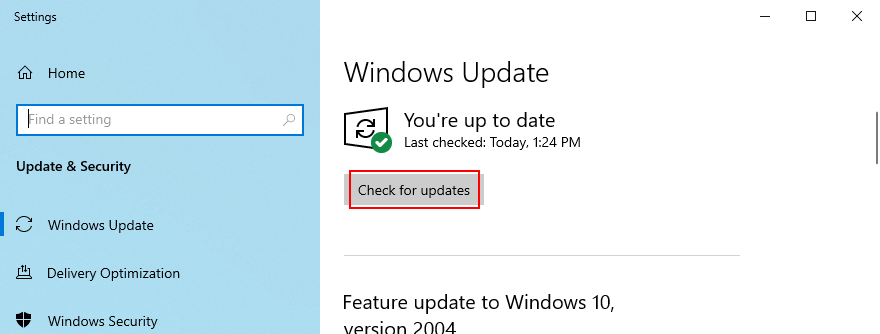
- Jeśli system Windows coś znajdzie, kliknij Pobierz
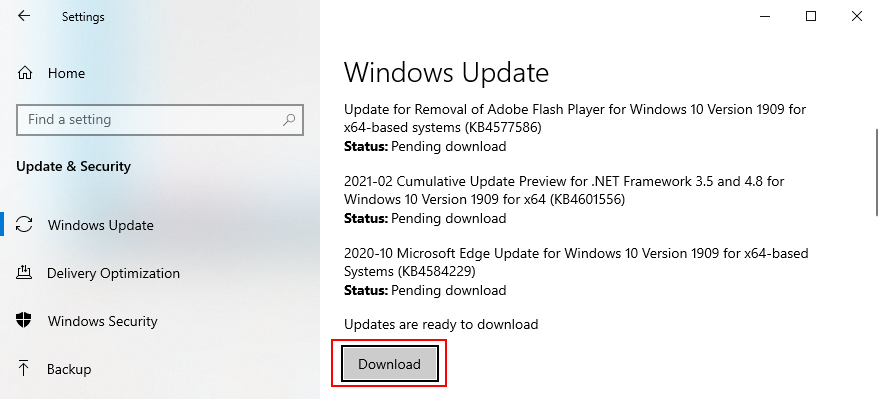
- Cierpliwie poczekaj, aż nowe aktualizacje systemu zostaną pobrane i zainstalowane
- Zrestartuj swój komputer
4. Wyłącz oprogramowanie do podkręcania
Ludzie używają narzędzi do podkręcania pamięci, aby poprawić wrażenia z gry. Jeśli jednak komputerowi nie towarzyszy chłodnica, która jest wystarczająco wydajna, aby utrzymać dodatkowe ciepło, system Windows w końcu wyłączy się i wyświetli na niebieskim ekranie komunikat, taki jak AWARIA VIDEO TDR, aby zapobiec uszkodzeniu dysku twardego i utracie danych.
Jeśli nie wiesz dokładnie, co robisz, wyłącz wszelkie narzędzia programowe do przetaktowywania, takie jak MSI Afterburner , CPU-Z lub GPU-Z , i zresetuj ustawienia zegara komputera do wartości domyślnych. Jeśli skonfigurowałeś przetaktowywanie w BIOS-ie, sprawdź następne rozwiązanie na tej liście.
5. Zresetuj BIOS do ustawień domyślnych
System BIOS komputera zawiera szeroki zakres ustawień dostosowywania zaprojektowanych w celu poprawy wydajności systemu. Niestety, ten plan może łatwo przynieść odwrotny skutek, jeśli Ty lub ktoś inny mający dostęp do Twojego komputera bezcelowo zmieniłeś ustawienia BIOS-u, takie jak podkręcanie i buforowanie.
Może to nawet prowadzić do błędów niebieskiego ekranu, takich jak nvlddmkm.sys. Najłatwiejszym sposobem rozwiązania tego problemu jest zresetowanie BIOS do ustawień domyślnych .
- Włącz komputer
- Przed uruchomieniem systemu Windows szybko naciśnij klawisz widoczny na ekranie, aby uzyskać dostęp do konfiguracji systemu BIOS
- Uzyskaj dostęp do zaawansowanej sekcji BIOS
- Znajdź i włącz opcję, która resetuje dane konfiguracyjne systemu BIOS do wartości domyślnych
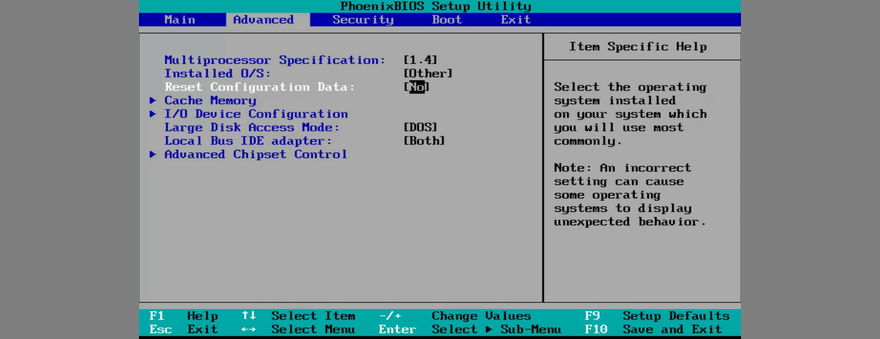
- Zapisz aktualne ustawienia i wyjdź
6. Zaktualizuj BIOS
Jeśli nie aktualizowałeś BIOS-u przez długi czas lub nigdy tego nie robiłeś, powinieneś od razu zacząć. Potrzebujesz tylko pendrive'a i połączenia z Internetem.
- Podłącz pamięć flash USB do komputera
- Uruchom system i naciśnij klawisz pokazany na ekranie, aby wejść do konfiguracji BIOS
- W głównej sekcji BIOS możesz znaleźć producenta BIOS-u, wersję i datę instalacji
- Korzystając z tych informacji, uruchom system Windows na nieprawidłowo działającym komputerze lub użyj innego komputera z dostępem do Internetu, otwórz przeglądarkę internetową i odwiedź witrynę producenta systemu BIOS
- Znajdź i pobierz najnowszą wersję systemu BIOS zgodną z Twoim systemem operacyjnym
- Rozpakuj pobrany plik na dysk flash USB
- Wróć do menu BIOS, utwórz kopię zapasową aktualnej wersji BIOS do przechowywania i zapisz kopię zapasową na dysku flash USB
- Uruchom aktualizację oprogramowania systemowego i upewnij się, że nie wyłączasz ani nie uruchamiasz ponownie komputera w tym czasie
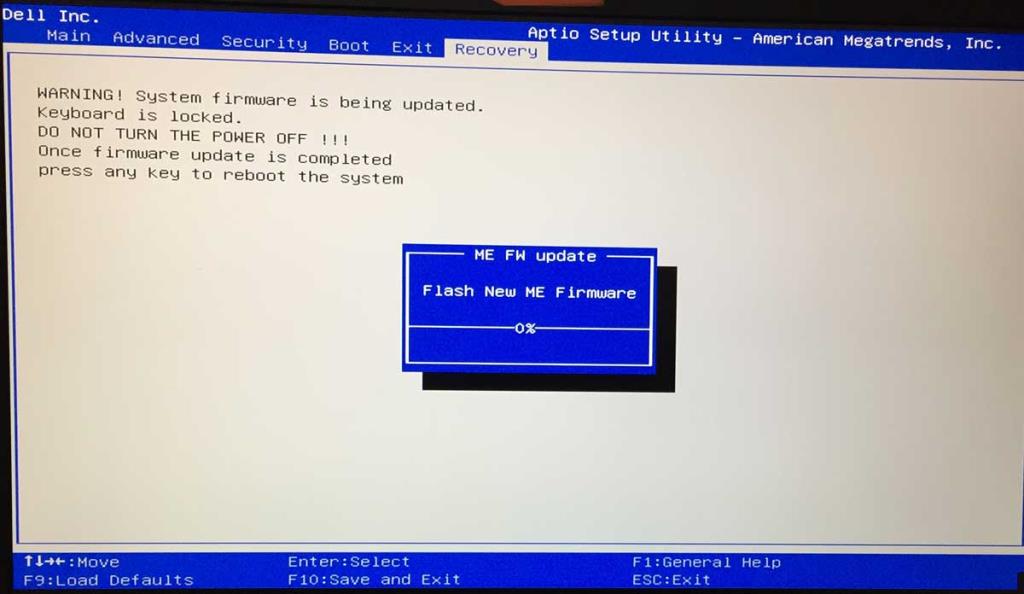
7. Przywróć plik nvlddmkm.sys
NVIDIA ma kopię zapasową pliku nvlddmkm.sys gdzieś na twoim komputerze, więc wszystko, co musisz zrobić, to znaleźć go, skopiować i nadpisać uszkodzony plik nvlddmkm.sys.
- Otwórz Eksploratora Windows , naciskając klawisz Win + E
- W pasku adresu wpisz
%SystemRoot%\System32\Drivers
- Znajdź plik nvlddmkm.sys i zmień jego nazwę na nvlddmkm.sys.old
- W panelu nawigacyjnym Eksploratora Windows kliknij Ten komputer
- Kliknij wewnątrz pola Wyszukaj na tym komputerze i wyszukaj nvlddmkm.sy_
- Skopiuj plik nvlddmkm.sy_
- Naciśnij klawisz Win + R , wpisz cmd i naciśnij Enter, aby otworzyć wiersz polecenia
- Uruchomić
chdir desktop
- Następnie uruchomić
expand -r nvlddmkm.sy_ nvlddmkm.sys
- Wyjdź z wiersza polecenia
- Przejdź na pulpit i skopiuj plik nvlddmkm.sys
- Wróć
%SystemRoot%\System32\Driversi wklej plik
- Uruchom ponownie komputer i sprawdź błędy BSOD
8. Wyczyść systemowe pliki cookie i pliki tymczasowe
System Windows zapisuje pliki cookie i pliki tymczasowe, które powinny być regularnie usuwane, aby wyczyścić pamięć podręczną systemu i zrobić miejsce na nowe dane. Jeśli tak się nie stanie, może to prowadzić do problemów ze stabilnością systemu i błędów niebieskiego ekranu śmierci, takich jak VIDEO TDR FAILURE.
Aby rozwiązać ten problem, wystarczy wyczyścić systemowe pliki cookie i pliki tymczasowe za pomocą specjalistycznych narzędzi, takich jak CCleaner . Lub, jeśli nie chcesz instalować żadnych aplikacji innych firm, możesz skorzystać z wbudowanego narzędzia Oczyszczanie dysku.
Jak korzystać z funkcji Oczyszczanie dysku:
- Kliknij przycisk Start , wyszukaj Oczyszczanie dysku i otwórz tę aplikację
- Wybierz dysk, na którym zainstalowany jest system Windows (zwykle C: ) i kliknij OK
- Wybierz następujące pliki do usunięcia:
- Pobrane pliki programu
- Tymczasowe pliki internetowe
- Pliki tymczasowe
- Kliknij OK i Usuń pliki, aby potwierdzić
9. Zainstaluj ponownie kartę graficzną
Twój wyświetlacz graficzny mógł nie zostać poprawnie zainstalowany na twoim komputerze. Możesz jednak łatwo to naprawić w Menedżerze urządzeń.
- Kliknij prawym przyciskiem myszy przycisk Start i wybierz Menedżer urządzeń
- Rozwiń kategorię Karty graficzne
- Kliknij prawym przyciskiem myszy kartę graficzną i wybierz opcję Odinstaluj urządzenie
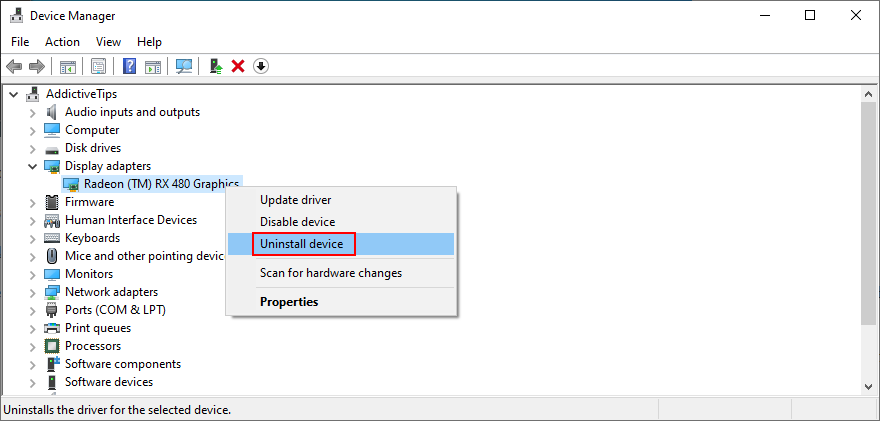
- Uruchom ponownie komputer. Windows automatycznie zainstaluje brakujące adaptery
10. Zaktualizuj sterowniki GPU
Nieaktualne sterowniki graficzne mogą powodować problemy z kartą wideo, problemy z grami, a nawet błędy niebieskiego ekranu, takie jak nvlddmkm.sys. Ale możesz zaktualizować przestarzały sterownik GPU przy minimalnym wysiłku.
- Otwórz Menedżera urządzeń , kliknij prawym przyciskiem myszy kartę graficzną i wybierz Aktualizuj sterownik
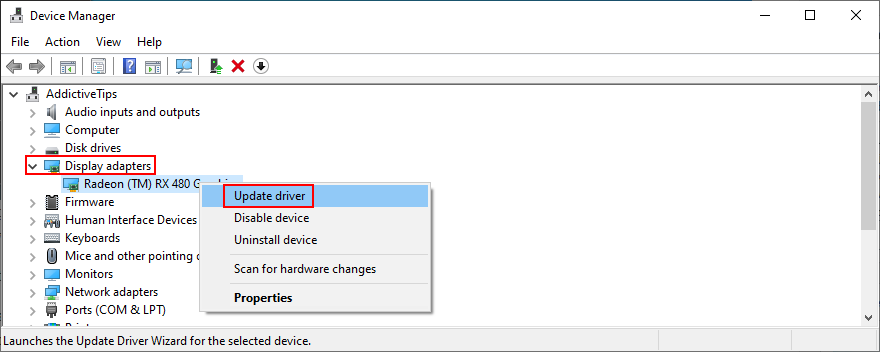
- Kliknij Wyszukaj automatycznie sterowniki
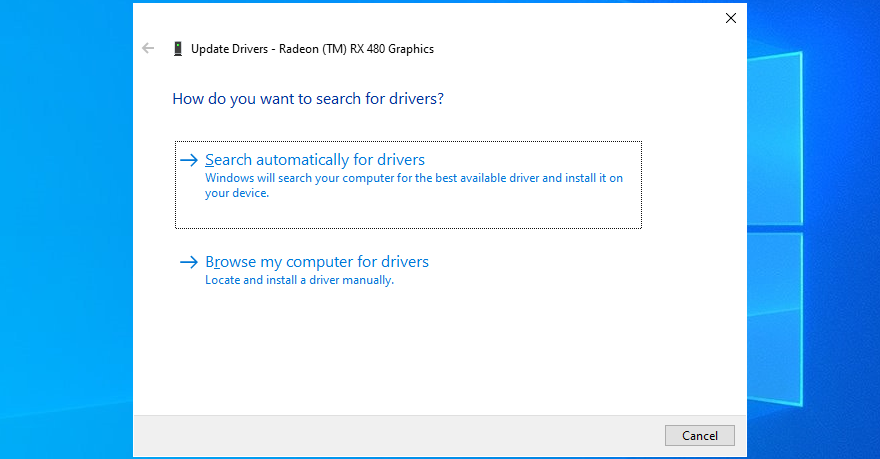
- Jeśli pojawi się komunikat Najlepsze sterowniki dla Twojego urządzenia są już zainstalowane , kliknij Wyszukaj zaktualizowane sterowniki w witrynie Windows Update . Jeśli jednak sprawdziłeś już swój system pod kątem aktualizacji, nie ma potrzeby robić tego ponownie
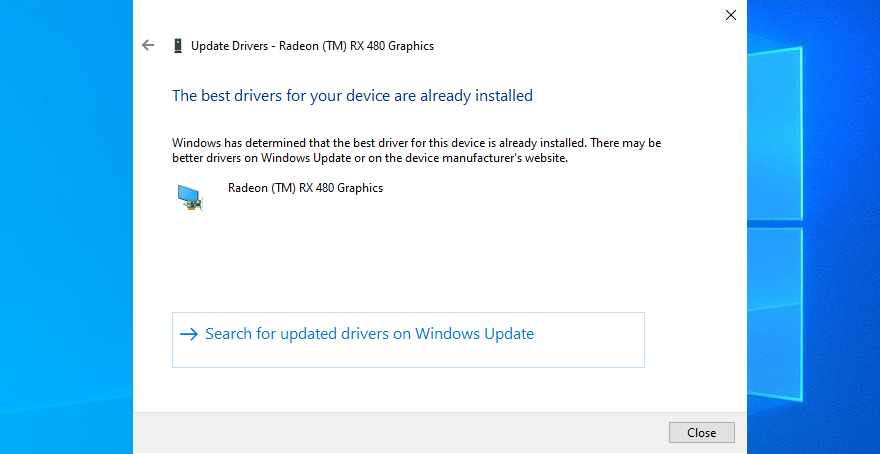
- Uruchom ponownie komputer, jeśli sterownik został pomyślnie zaktualizowany
Niestety system Windows często nie znajduje nowszych sterowników w swojej bazie danych lub przy użyciu składnika Windows Update. W takim przypadku możesz dwukrotnie kliknąć kartę GPU w Menedżerze urządzeń, przełączyć się na kartę Sterownik i sprawdzić producenta, wersję i datę instalacji sterownika. Korzystając z tych informacji, odwiedź producenta witryny, aby pobrać i zainstalować najnowszy sterownik.
Jeśli jednak uznasz ten proces za trudny lub nie chcesz ryzykować pobierania nieobsługiwanego sterownika, możesz skorzystać z narzędzia do aktualizacji sterowników, które automatycznie wykrywa wszystkie przestarzałe sterowniki na komputerze i oferuje natychmiastową instalację najnowszych wersji. Nie ryzykujesz też, że otrzymasz niekompatybilne sterowniki.
11. Przywróć nieobsługiwane sterowniki GPU
Mówiąc o niezgodnych sterownikach GPU, wielu użytkowników komputerów PC pobiera je z nieznanych źródeł, nie wiedząc, czy działają na ich komputerach.
Jeśli jesteś jednym z tych użytkowników, powinieneś natychmiast wycofać nieobsługiwany sterownik ekranu, aby przywrócić stabilność komputera, wyeliminować powtarzające się awarie systemu i kontynuować poprawną aktualizację sterownika.
- Przejdź do Menedżera urządzeń i kliknij dwukrotnie adapter GPU
- Przejdź do sekcji Sterownik
- Kliknij opcję Przywróć sterownik i postępuj zgodnie z instrukcjami wyświetlanymi na ekranie. Jeśli przycisk jest wyszarzony, oznacza to, że na Twoim komputerze nie jest zapisana żadna poprzednia wersja sterownika, więc możesz pominąć całe to rozwiązanie
12. Uruchom narzędzie do rozwiązywania problemów ze sprzętem i urządzeniami
Windows 10 ma wewnętrzne narzędzia do rozwiązywania typowych problemów z różnymi komponentami komputera, w tym sprzętem i urządzeniami. Zwykle powinieneś być w stanie go znaleźć w ustawieniach rozwiązywania problemów . Jeśli jednak w tej sekcji brakuje narzędzia do rozwiązywania problemów ze sprzętem i urządzeniami , oto jak możesz je od razu uruchomić:
- Naciśnij klawisz Win + R i uruchom
msdt.exe -id DeviceDiagnostic
- Kliknij Dalej i poczekaj, aż narzędzie do rozwiązywania problemów przeskanuje Twój komputer
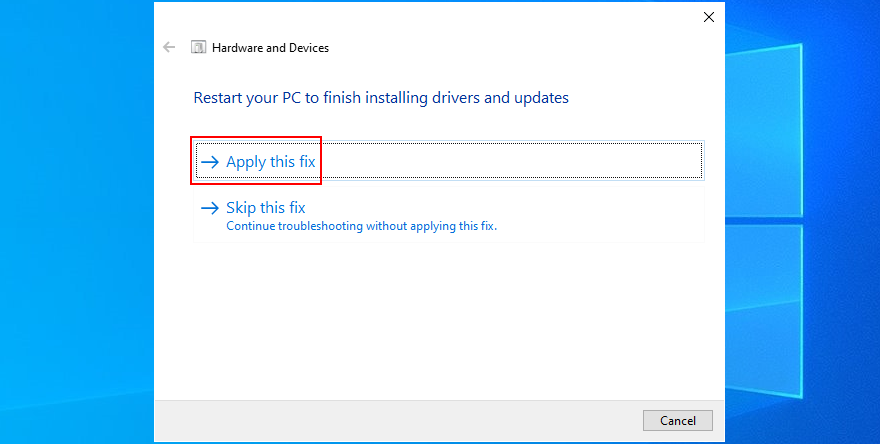
- Jeśli znajdzie jakieś obejście, kliknij Zastosuj tę poprawkę
- Uruchom ponownie komputer po zakończeniu i sprawdź błędy BSOD
13. Wyłącz przyspieszenie sprzętowe
Wiele aplikacji korzysta z akceleracji sprzętowej, aby poprawić Twoje wrażenia, niezależnie od tego, czy mówimy o grach, przeglądaniu stron internetowych, przesyłaniu strumieniowym, czy o czymś innym. Jeśli zauważyłeś, że Twój komputer wyświetla błąd BSOD po uruchomieniu określonej aplikacji, sprawdź ustawienia programu i poszukaj opcji akceleracji sprzętowej, aby ją wyłączyć. Oto parę sugestii.
Jak wyłączyć przyspieszenie sprzętowe w Google Chrome :
- W Chrome otwórz menu Więcej i przejdź do Ustawienia
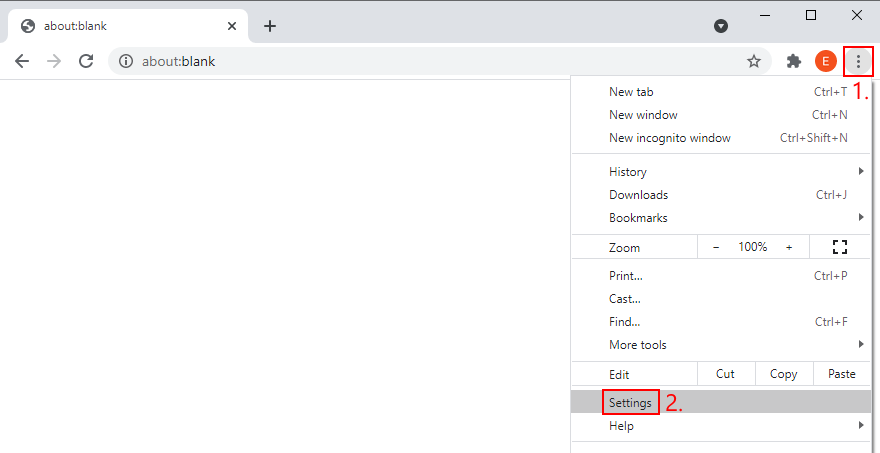
- Wybierz Zaawansowane > System (lub przejdź do
chrome://settings/system)
- Wyłącz Użyj akceleracji sprzętowej, jeśli jest dostępna
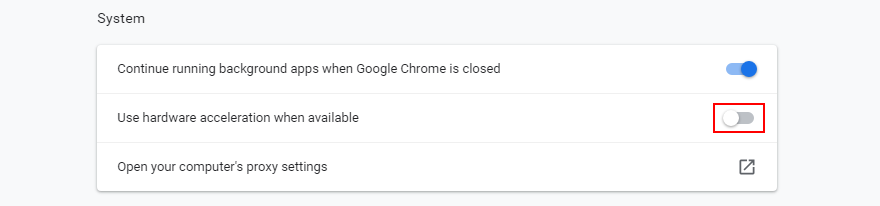
- Uruchom ponownie Chrome
Jak wyłączyć przyspieszenie sprzętowe w Mozilla Firefox:
- W przeglądarce Firefox otwórz menu ≡ i przejdź do Opcje (lub odwiedź
about:preferences)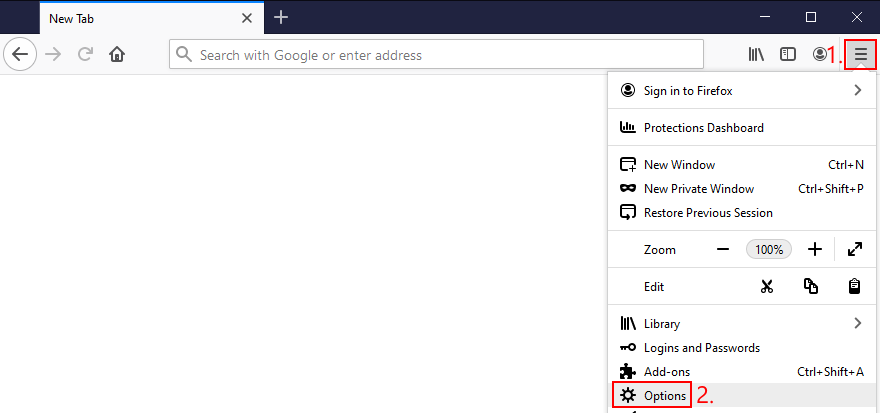
- W Generalnym zlokalizuj Wydajność sekcji
- Wyłącz Użyj zalecanych ustawień wydajności
- Wyłącz także opcję Użyj akceleracji sprzętowej, jeśli jest dostępna
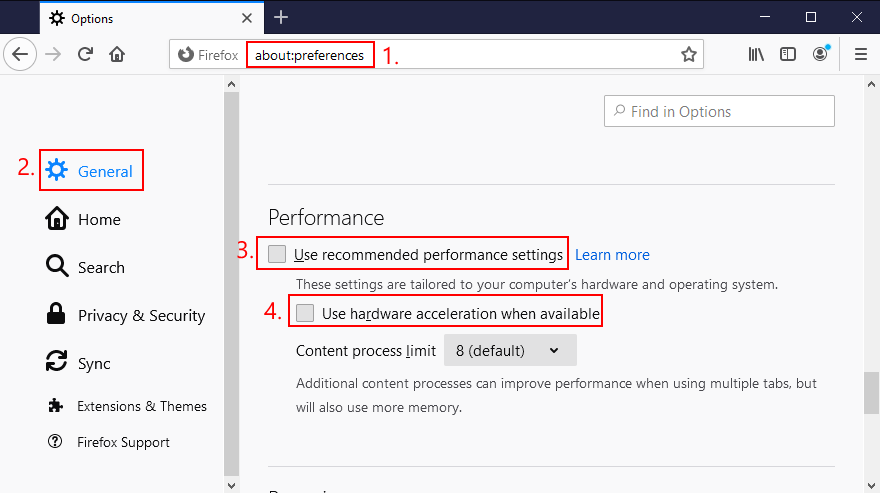
- Uruchom ponownie Firefoksa
Jak wyłączyć przyspieszenie sprzętowe w Microsoft Edge:
- W Edge otwórz menu Więcej i wybierz Ustawienia
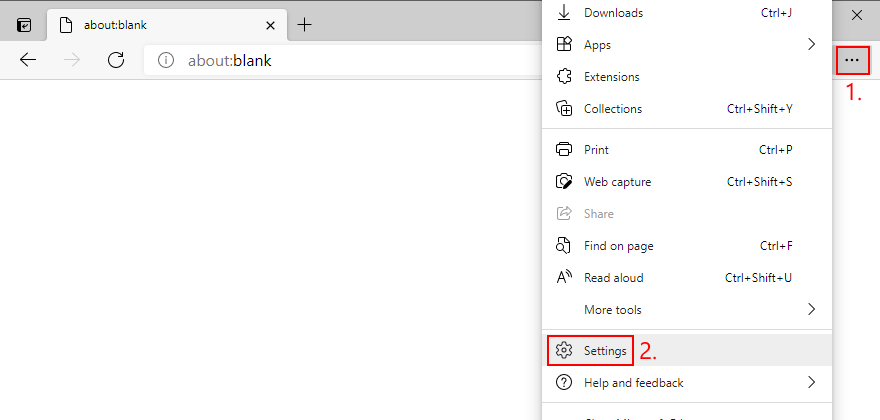
- Przejdź do Systemu (lub odwiedź
edge://settings/system)
- Wyłącz Użyj akceleracji sprzętowej, jeśli jest dostępna
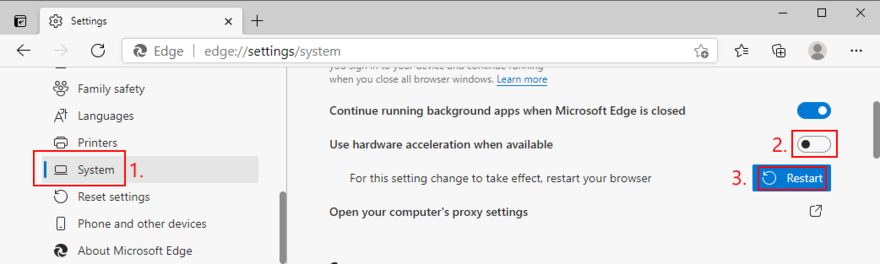
- Uruchom ponownie krawędź
14. Przeanalizuj zrzuty awaryjne
Jeśli jesteś typem użytkownika, który nie stroni od technicznych aspektów komputera, możesz przeanalizować zrzuty awaryjne pozostawione przez błąd VIDEO TDR FAILURE, aby znaleźć dokładny sterownik, który sprawia Ci problemy. Event Viewer jest świetnym asystentem w tej roli.
Jak korzystać z Podglądu zdarzeń:
- Uruchom ponownie komputer po awarii systemu
- Natychmiast naciśnij klawisz Win , wyszukaj Podgląd zdarzeń i otwórz tę aplikację
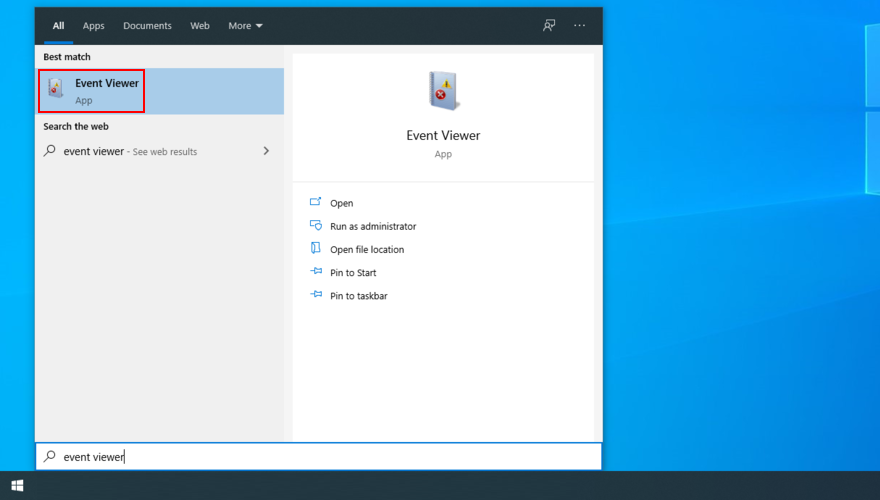
- W okienku nawigacji po lewej stronie przejdź do Dzienniki systemu Windows > System
- Wybierz pierwszy wpis, który mówi Błąd
- Sprawdź informacje z zakładki Ogólne i Szczegóły
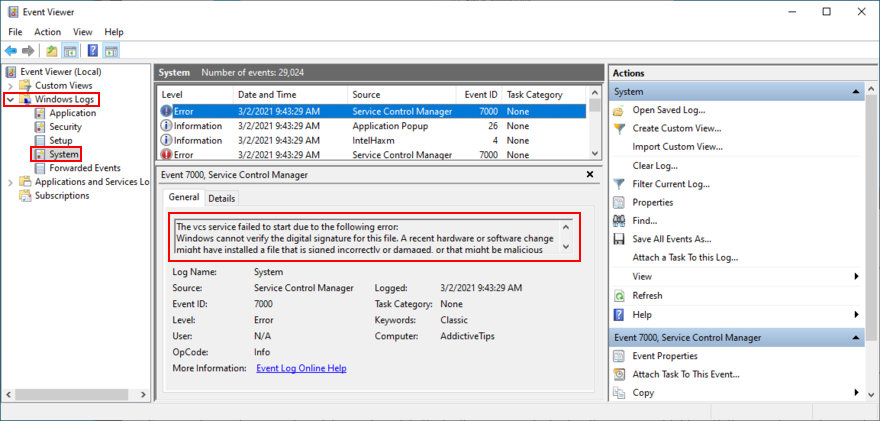
Możesz użyć tych danych, aby przeprowadzić wyszukiwanie w Google lub skontaktować się z zespołem pomocy technicznej firmy Microsoft. Jeśli jednak uważasz, że Podgląd zdarzeń jest onieśmielający, zalecamy zamiast tego użycie BlueScreenView . Pełni tę samą rolę, ale jest opakowany w prostszy interfejs i ma bardziej intuicyjne opcje analizowania plików minidump.
15. Użyj dezinstalatora sterownika ekranu
Display Driver Uninstaller (DDU) to niesamowita aplikacja, która może zresetować oprogramowanie i sterowniki GPU. Jeśli sterownik ekranu nvlddmkm przestał odpowiadać na komputerze z systemem Windows 10, możesz użyć DDU, aby bezpiecznie rozwiązać problem z błędem BSOD.
- Upewnij się, że utworzyłeś punkt przywracania systemu, jeśli jeszcze tego nie zrobiłeś
- Pobierz narzędzie do odinstalowywania sterowników ekranu z oficjalnej strony internetowej
- Rozpakuj pobrane archiwum i otwórz plik DDU
- Uruchom system Windows 10 w trybie awaryjnym z obsługą sieci (zobacz Rozwiązanie 1 z tej listy)
- Otwórz sterownik ekranu Uninstaller.exe
- Po wyświetleniu monitu w oknie konfiguracji pozostaw wszystko bez zmian i kliknij OK, aby kontynuować
- Wybierz GPU i NVIDIA z dwóch menu po prawej stronie
- Następnie kliknij Wyczyść i uruchom ponownie
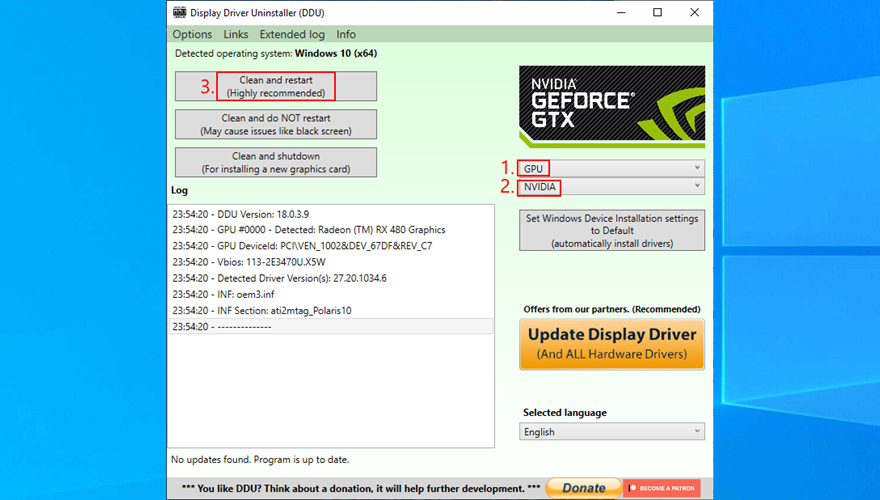
16. Wyjmij i włóż ponownie kartę GPU
Możliwe, że Twoja karta graficzna musi zostać ponownie podłączona do komputera. Jeśli nie jest prawidłowo podłączony, może to wywołać błędy niebieskiego ekranu śmierci, takie jak kod zatrzymania VIDEO TDR FAILURE.
Wyłącz komputer stacjonarny, odłącz wszystkie kable, zdejmij obudowę komputera i ostrożnie odłącz kartę GPU. Następnie umieść go z powrotem w tym samym gnieździe, ale bez użycia siły. Włącz komputer i sprawdź, czy coś się zmieniło.
17. Wypróbuj kartę GPU na innym komputerze
Jeśli twoja karta graficzna działa nieprawidłowo i wymaga wymiany, wszystkie twoje wysiłki zmierzające do rozwiązania problemu niebieskiego ekranu na poziomie oprogramowania pójdą na marne.
Prostym sposobem sprawdzenia tego jest wyjęcie karty GPU z komputera i włożenie jej do innego komputera, najlepiej z czystą instalacją systemu Windows. Jeśli system zacznie działać, powinno być jasne, że musisz wymienić sprzęt. Sprawdź najlepsze karty GPU do gier .
18. Sprawdź pamięć systemową
Problemy z pamięcią systemową mogą wpływać na cały komputer, prowadząc do błędów niebieskiego ekranu, takich jak nvlddmkm.sys. Możesz łatwo przeprowadzić kontrolę, korzystając z narzędzia Windows Memory Diagnostic, narzędzia dołączonego do systemu Windows 10.
Jak korzystać z diagnostyki pamięci systemu Windows:
- Zapisz swoją obecną pracę i zamknij wszystkie programy
- Naciśnij klawisz Win + R , wpisz
mdsched.exei naciśnij klawisz Enter
- Kliknij Uruchom ponownie teraz i sprawdź problemy
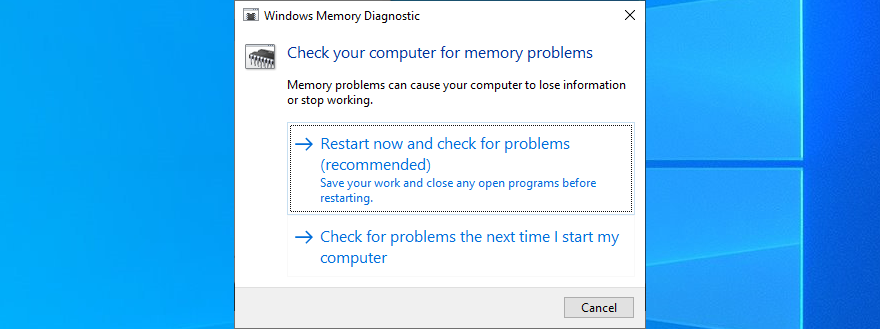
Twój system operacyjny uruchomi się ponownie i rozpocznie testy pamięci. Domyślnie uruchamia standardowy test. Jeśli jednak masz trochę czasu, sugerujemy przejście na test rozszerzony, aby uzyskać dokładniejsze informacje o potencjalnych problemach z pamięcią RAM.
Naciśnij klawisz F1, aby otworzyć sekcję opcji, wybierz opcję Rozszerzone i naciśnij klawisz F10, aby zastosować to ustawienie. Cały test pamięci może zająć dużo czasu, więc możesz pozostawić komputer bez nadzoru, ponieważ Twoja interwencja nie będzie wymagana. Po zakończeniu testu system Windows 10 uruchamia się normalnie i wyświetla wyniki testu w centrum powiadomień.
19. Użyj naprawy przy starcie
Jeśli w systemie Windows 10 występują problemy z uruchamianiem, może to prowadzić do różnego rodzaju problemów z komputerem, w tym błędów BSOD z kodem zatrzymania VIDEO TDR FAILURE. Możesz jednak rozwiązać problemy z uruchamianiem, uruchamiając narzędzie do naprawy uruchamiania z menu Zaawansowane uruchamianie. Zanim to zrobisz, potrzebujesz pustego dysku flash USB i dostępu do Internetu, aby skonfigurować dysk instalacyjny systemu.
Jak utworzyć dysk z nośnikiem instalacyjnym systemu Windows 10:
- Podłącz dysk flash USB do komputera i pamiętaj o zapisaniu wszystkich ważnych plików tam zapisanych, ponieważ dysk zostanie sformatowany
- Pobierz Media Creation Tool z oficjalnej strony internetowej
- Otwórz narzędzie Media Creation Tool i postępuj zgodnie z instrukcjami, aby utworzyć dysk instalacyjny systemu Windows 10 na dysku flash USB
Jak uruchomić naprawę podczas uruchamiania:
- Upewnij się, że dysk flash USB z nośnikiem instalacyjnym systemu Windows 10 jest podłączony do komputera
- Kliknij przycisk Start i otwórz menu z opcjami zasilania
- Trzymając wciśnięty klawisz Shift , kliknij Uruchom ponownie, aby uruchomić system Windows 10 w menu rozwiązywania problemów
- Przejdź do Rozwiązywanie problemów > Opcje zaawansowane > Naprawa podczas uruchamiania
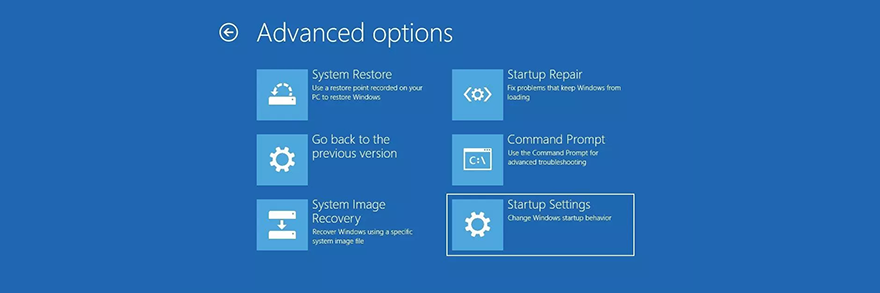
- Wybierz konto administratora i wprowadź hasło, aby kontynuować
- Postępuj zgodnie z podanymi instrukcjami, aby zakończyć sekwencję naprawy startowej
20. Napraw problemy z dyskiem twardym
Twój dysk twardy może zawierać uszkodzone pliki lub uszkodzone sektory, które uniemożliwiają normalne działanie systemu Windows, ale możesz naprawić problemy z dyskiem twardym bez konieczności korzystania z oprogramowania innej firmy dzięki CHKDSK (Sprawdź dysk).
- Naciśnij klawisz Win + R , wpisz CMD i naciśnij Ctrl + Shift + Enter, aby otworzyć wiersz polecenia z uprawnieniami administratora
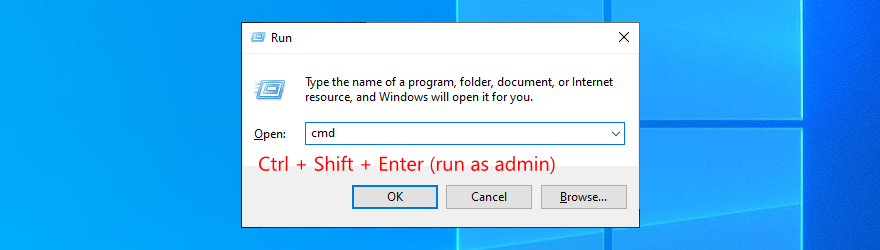
- Jeśli twój system operacyjny jest zainstalowany na dysku C:, uruchom
chkdsk c: /f /r. W przeciwnym razie zastąp c:odpowiednią literą partycji
- If you don’t know Windows’ whereabouts, choose a drive letter when entering the run command (e.g.
run d:) and view its containing folders (run dir). Keep listing folders for multiple drive letters until you see the Windows directory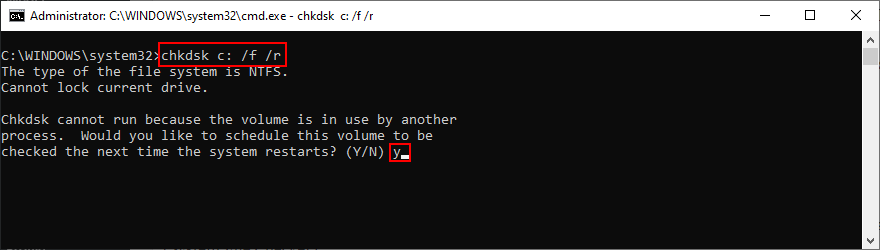
- When asked to confirm scheduling CHKDSK during the next system reboot, type y and press Enter
- Restart your computer and wait for CHKDSK to do its job
21. Repair corrupt system files
Not only hard disk problems but also damaged, modified, or missing OS files can cause blue screen errors on your computer. To restore system files on Windows 10, you can run DISM (Deployment Image Servicing and Management) and SFC (System File Checker).
- Start Windows 10 in Safe Mode with Networking (see Solution 1)
- Click the Start button, type cmd, and open Command Prompt
- Run
DISM.exe /Online /Cleanup-image /RestoreHealth. However, if the Windows Update component is broken, this command won’t work. Instead, you can create a Windows 10 installation media disk (see Solution 19) and set it as the repair source: DISM.exe /Online /Cleanup-Image /RestoreHealth /Source:C:\RepairSource\Windows (replace C:\RepairSource\Windows with the full path to your Windows 10 installation media disk)
- After DISM does its job, run SFC (
sfc /scannow). If SFC is successful, it shows the Windows Resource Protection did not find any integrity violations message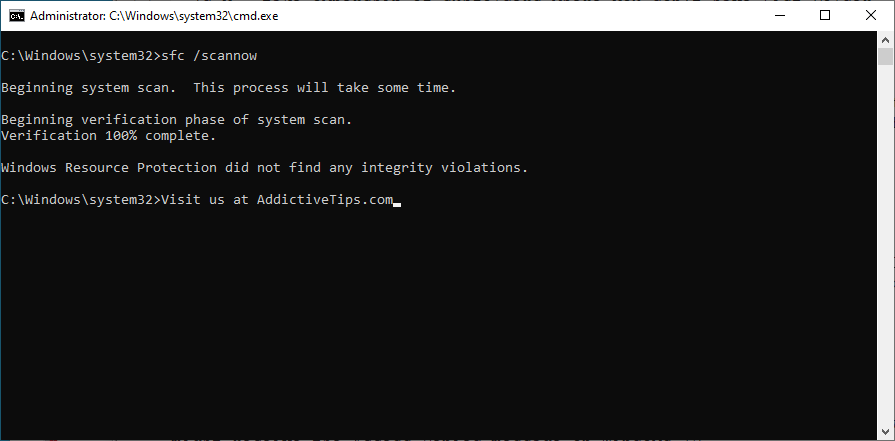
22. Disable Fast Startup
Szybkie uruchamianie to składnik systemu Windows, który szybciej uruchamia system operacyjny, wstępnie ładując sterowniki. Niestety wiadomo, że powoduje poważne problemy z komputerem. Jeśli sterowniki nie zostaną poprawnie zamknięte i ponownie uruchomione, może to spowodować błędy niebieskiego ekranu, takie jak nvlddmkm.sys.
Aby rozwiązać ten problem, możesz wyłączyć Szybkie uruchamianie :
- Naciśnij klawisz Win , wyszukaj Panel sterowania i otwórz tę aplikację
- Kliknij dwukrotnie Opcje zasilania
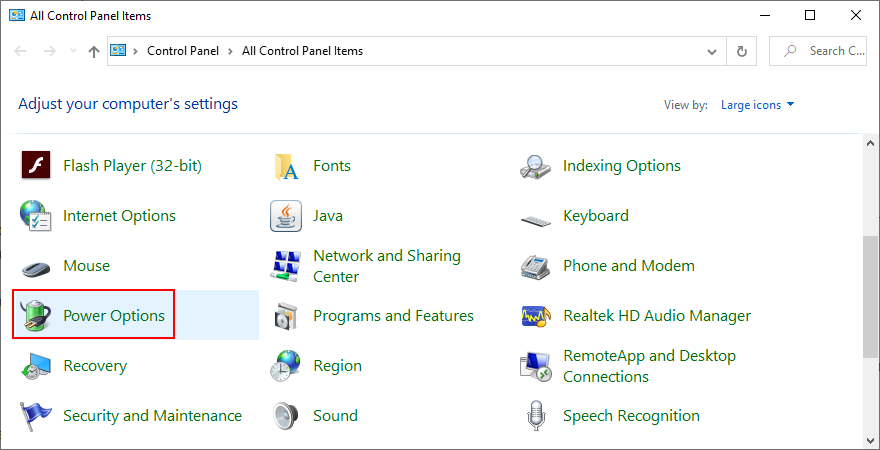
- Kliknij Wybierz, co robią przyciski zasilania
- Kliknij Zmień ustawienia, które są obecnie niedostępne (wymagane są uprawnienia administratora)
- Wyłącz Włącz szybkie uruchamianie i kliknij Zapisz zmiany
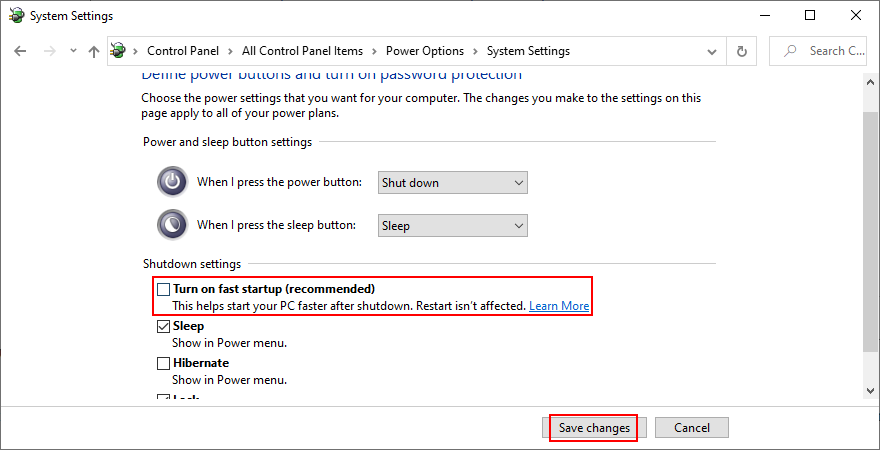
- Zrestartuj swój komputer
23. Wyłącz opcję zasilania PCI Express
Many users reported that turning off the PCI Express power option helped fix the VIDEO TDR FAILURE error on their computer. Here’s what you need to do:
- Click the Start button, type edit power plan, and press Enter
- Click Change advanced power settings
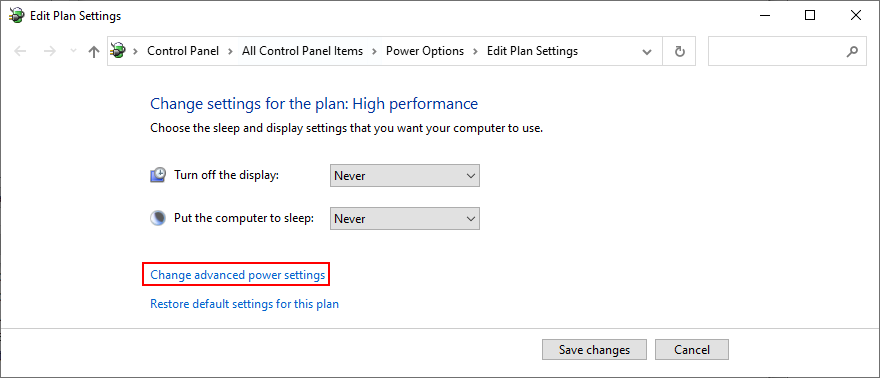
- Expand the PCI Express group
- Set Link State Power Management to Off
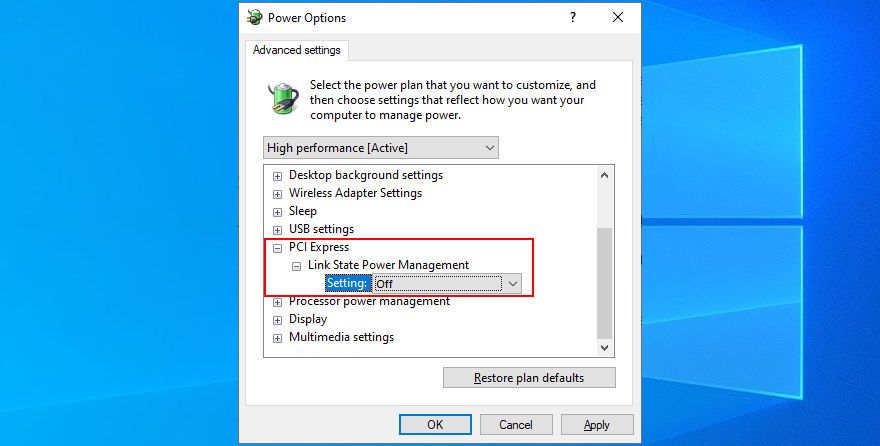
- Click Apply
- Restart your computer
24. Run a malware scan
Malware infections can be severe enough to corrupt critical system files and prevent you from running system tools like Task Manager or Command Prompt. If you suspect that your computer was recently infected with a virus, you should run a scan to eliminate any threats and regain the control of your PC.
How to run a malware scan with Windows Defender:
- Press the Windows key, type Windows Security, and launch this tool
- Select Virus & threat protection
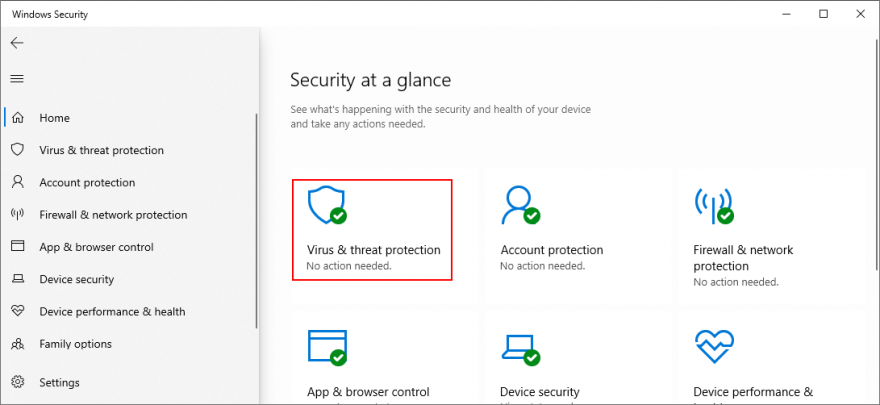
- Click Scan options
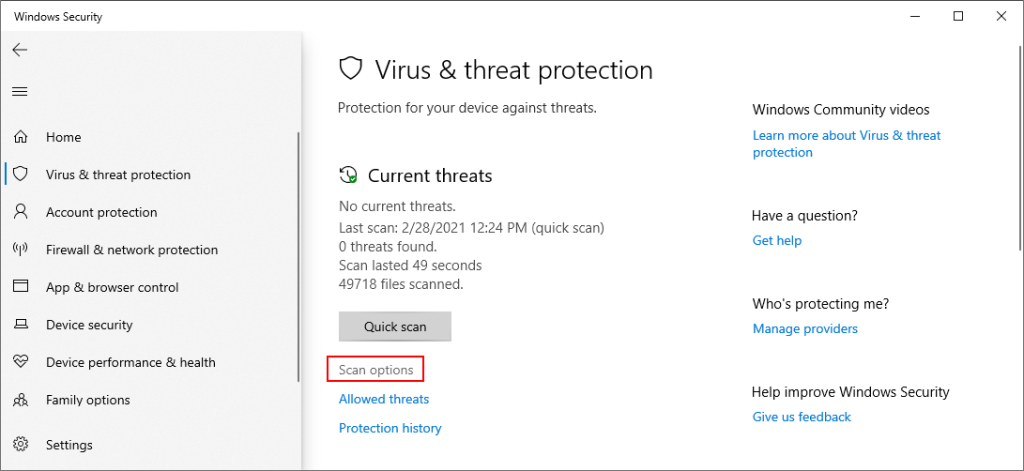
- Choose Quick scan and press Scan now
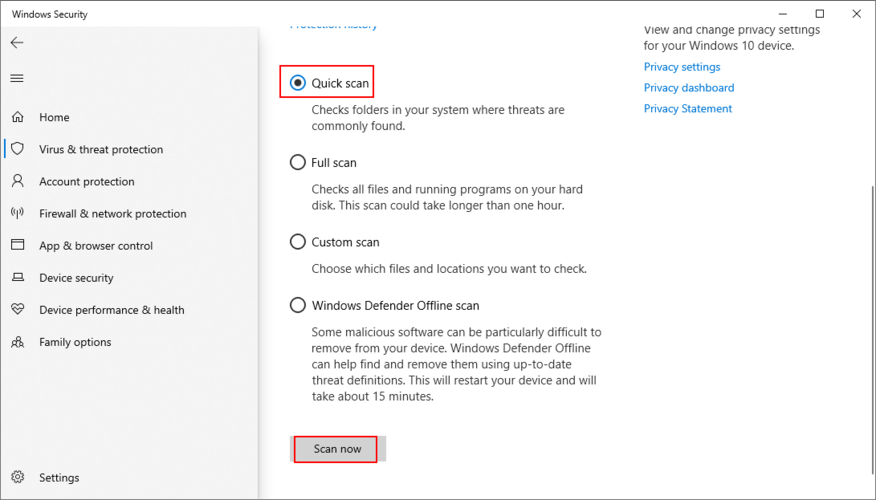
- If the computer search reveals nothing, select Windows Defender Offline scan and click Scan now
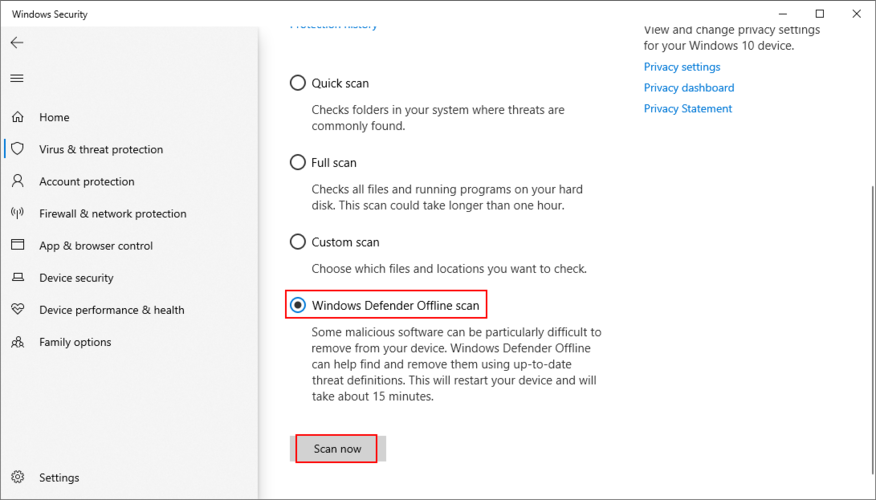
- Allow Windows Defender to remove or quarantine any threats. If you think it has wrongfully detected safe files as malware, make sure to add them to the whitelist in order to exclude the items from future scans
25. Fix the system registry
Missing, modified, corrupt, or incorrect registry settings can be devastating for your operating system and can even trigger blue screen errors like nvlddmkm.sys. But you can restore the original registry configuration from Command Prompt before system boot.
- Click the Start button and open the power menu
- Hold down the Shift key and click Restart to reboot Windows in Advanced Startup mode
- Select Troubleshoot > Advanced options > Command Prompt
- Pick your admin account and enter your password
- Run these commands (press Enter after each line):
-
cd %SystemRoot%System32\config
-
ren %SystemRoot%System32\config\DEFAULT DEFAULT.old
-
ren %SystemRoot%System32\config\SAM SAM.old
-
ren %SystemRoot%System32\config\SECURITY SECURITY.old
-
ren %SystemRoot%System32\config\SOFTWARE SOFTWARE.old
-
ren %SystemRoot%System32\config\SYSTEM SYSTEM.old
-
kopia %SystemRoot%System32\config\RegBack\DEFAULT %SystemRoot%System32\config\
-
kopia %SystemRoot%System32\config\RegBack\DEFAULT %SystemRoot%System32\config\
-
skopiuj %SystemRoot%System32\config\RegBack\SAM %SystemRoot%System32\config\
-
kopia %SystemRoot%System32\config\RegBack\SECURITY %SystemRoot%System32\config\
-
skopiuj %SystemRoot%System32\config\RegBack\SYSTEM %SystemRoot%System32\config\
-
skopiuj %SystemRoot%System32\config\RegBack\SOFTWARE %SystemRoot%System32\config\
- Uruchom Windows jak zwykle
26. Odłącz urządzenia zewnętrzne
If you have recently attached new hardware components into your desktop or laptop, such as a webcam, a USB flash drive, a microphone, headphones, or a wireless network adapter, it’s possible that the device is experiencing compatibility issues with your Windows 10 PC, triggering the VIDEO TDR FAILURE stop code as a result.
You can easily test this by unplugging all external devices from your PC, except for your keyboard and mouse, in order to inspect results. If the keyboard and mouse are also brand new, try replacing them if you have others.
27. Use System Restore
System Restore allows you to revert Windows 10 to a checkpoint that was recorded before you started experiencing blue screen errors. However, it means that System Restore must be enabled on your computer and at least one restore point must have been created prior to the BSOD event.
Even if you didn’t manually set up a restore point, it’s possible that some of your applications did, such as driver updaters, so it doesn’t hurt to at least check.
How to use System Restore:
- Sign in to Windows 10 using an administrator account
- Press the Win key, type Control Panel, and launch this app
- Go to Recovery
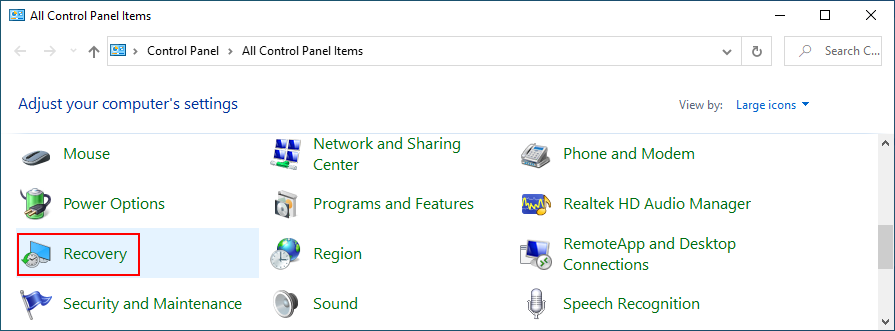
- Click Open System Restore
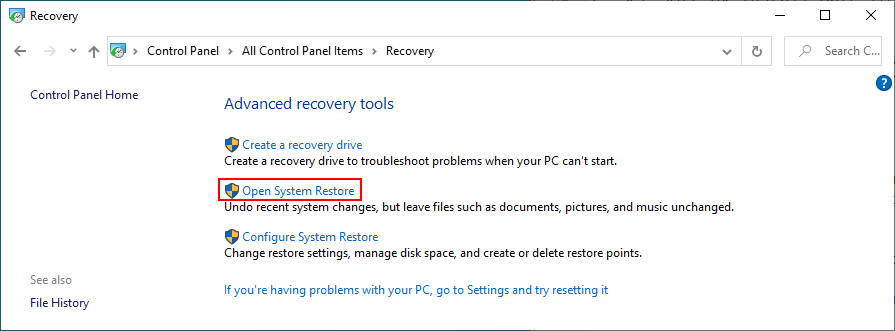
- Select a restore point or click Show more restore points to evaluate more options. You can also click Scan for affected programs to find out which applications you will have to reinstall after restore
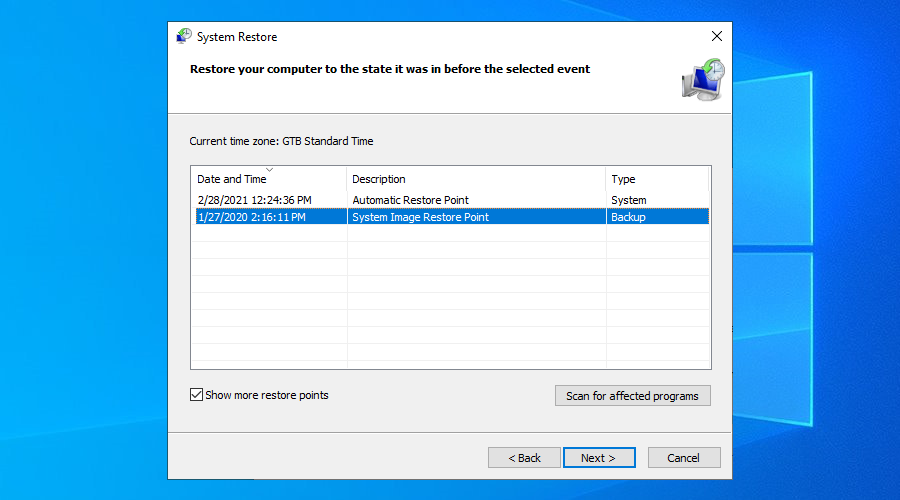
- Click Next and follow the instructions. Your PC will reboot
28. Reset Windows 10
Jeśli do tego momentu wszystko zawiodło, należy przygotować system Windows 10 do przywrócenia ustawień fabrycznych , aby odinstalować wszystkie programy i przywrócić domyślne ustawienia systemu. Dobrą wiadomością jest to, że Twoje osobiste pliki pozostaną nietknięte.
Pamiętaj jednak, aby zapisać wszystkie aplikacje, które będziesz musiał zainstalować, zapisać preferencje programu i zdobyć klucze seryjne wymagane do ponownej aktywacji. Następnie przejdź do następujących kroków:
- Kliknij prawym przyciskiem myszy przycisk Start i przejdź do Ustawienia
- Wybierz Aktualizacje i zabezpieczenia
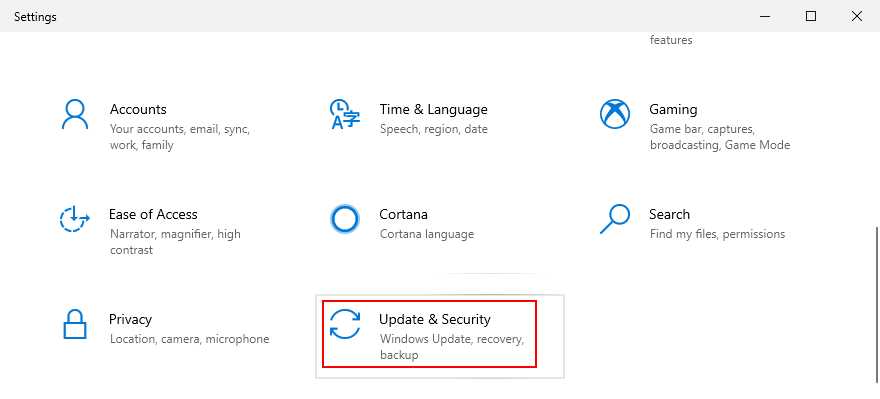
- Wybierz Odzyskiwanie i kliknij Rozpocznij
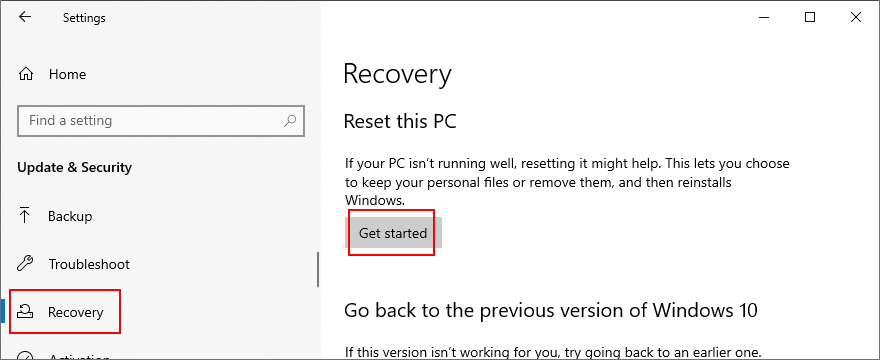
- Kliknij Zachowaj moje pliki i postępuj zgodnie z pozostałymi instrukcjami
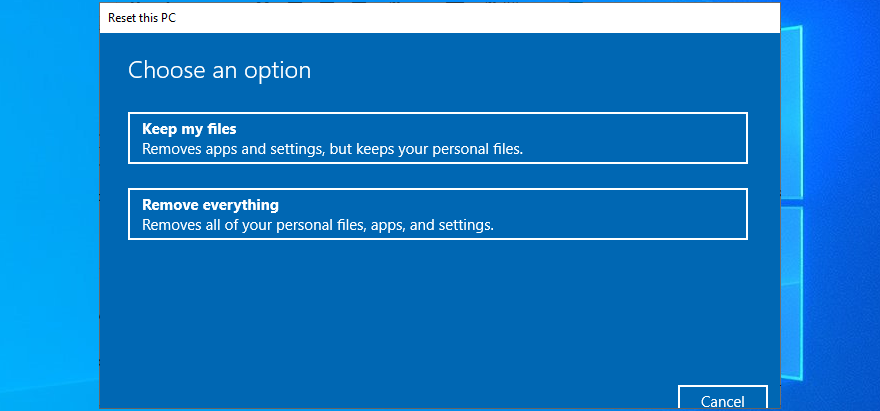
Kod zatrzymania AWARIA VIDEO TDR (nvlddmkm.sys) można naprawić w systemie Windows 10
To recap, VIDEO TDR FAILURE is a BSOD error that indicates a problem with your video settings. If it’s accompanied by the nvlddmkm.sys file, it means that you can troubleshoot the file errors to get rid of system crashes.
To fix this problem, you can start Windows 10 in Safe Mode, run a clean system boot, check for system updates, disable overclocking software, reset and update BIOS, restore the nvlddmkm.sys file, clear system cookies and temp files, reinstall the graphics adapter, as well as update or roll back GPU drivers.
It’s also a good idea to run the Hardware and Devices troubleshooter, disable hardware acceleration, analyze crash dumps, use Display Driver Uninstaller, remove and reseat the GPU card, try the GPU card on another computer, check system memory, use Startup Repair, or fix HDD issues and corrupt system files.
Ponadto możesz wyłączyć szybkie uruchamianie i opcję zasilania PCI Express, uruchomić skanowanie komputera pod kątem złośliwego oprogramowania, naprawić rejestr systemu, odłączyć urządzenia zewnętrzne i użyć funkcji przywracania systemu, aby przywrócić system Windows 10 do poprzedniego punktu kontrolnego. Jeśli wszystkie te rozwiązania zawiodą, możesz przejść do ostateczności, co oznacza zresetowanie systemu Windows 10 do ustawień fabrycznych.
Jak udało ci się naprawić plik nvlddmkm.sys i kod zatrzymania VIDEO TDR FAILURE? Opowiedz nam o tym w komentarzach poniżej.